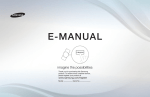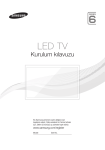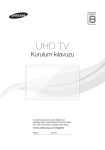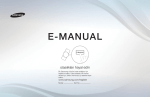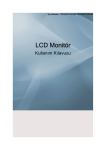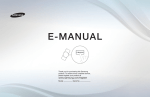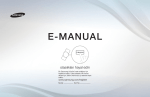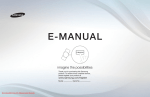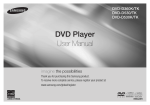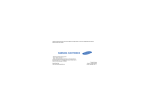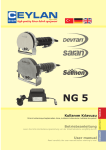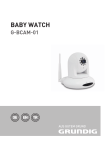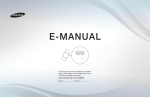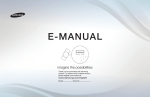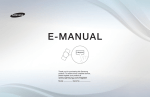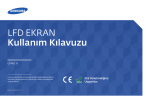Download Samsung 26''LE26D450G1W Series 4 1366 x 768 LCDTV Kullanıcı Klavuzu
Transcript
E-MANUAL imagine the possibilities Thank you for purchasing this Samsung product. To receive more complete service, please register your product at www.samsung.com/register Model___________ Serial No._____________ İçindekiler Diğer Bilgiler Tercih Özellikleri Kanal Ayarı 64 • Analog Kanal Teletekst Özelliği 167 • Sistem Menüsü 92 • Hırsıza Karşı Kensington Kilidi 171 • Destek Menüsü 114 • Bağlantılar Genel Arayüz Yuvası 173 5 • Sorun Giderme 175 7 • Lisans 192 • INFO düğmesini kullanma (Şimdiki ve Sonraki kılavuzu) 1 • Kanal menüsünü kullanma (TV İzle) 2 • Program Yöneticisi • Kanal Listesi • Ağ • Kanal Yöneticisi 11 • Kanalların Yeniden Ayarlanması 17 LCD 550 serisi ve üstü için Gelişmiş Özellikler • İçeriğim 122 • Anynet+ Temel Özellikler • AllShare™ • Görüntü Menüsü 35 • Ses Menüsü 52 149 LCD 550 serisi ve üstü için 163 ❑❑ INFO düğmesini kullanma (Şimdiki ve Sonraki kılavuz) Ekran, geçerli kanalı ve bazı belirli ses-video ayarlarının durumunu tanımlar. Şimdiki ve Sonraki kılavuz yayın süresine göre günlük TV program bilgilerini görüntüler. ●● Mevcut kanalı izlerken istediğiniz programa ait bilgileri görüntülemek için, ◄, ► düğmelerini kaydırın. ●● Diğer kanalların bilgilerini görüntülemek için, ▲, ▼ düğmelerini kaydırın. Geçerli durumda seçili kanala gitmek istediğinizde, ENTERE düğmesine basın. Tümü Bilgi * Görünüm ürüne bağlı olarak değişiklik gösterebilir. Türkçe ▶ ❑❑ Kanal menüsünü kullanma (TV İzle) OO MENUm → Destek → Ev İçerikleri → ENTERE TV İzle seçeneğini seçmek için CONTENT düğmesine basın, ardından istediğiniz menüyü seçin. Her bir ekran görüntülenir. ■■ Kılavuz ◀ EPG (Elektronik Program Kılavuzu) bilgileri yayıncılar tarafından sağlanır. Yayıncılar tarafından sağlanan programı kullanarak izlemek istediğiniz programları önceden belirtebilirsiniz, böylece kanal belirtilen sürede otomatik olarak seçili programa geçer. Program girişleri kanal durumuna bağlı olarak boş veya günü geçmiş olarak görüntülenebilir. Türkçe TV İzle Kılavuz Program Yöneticisi Kanal Listesi Kanal Yöneticisi İçeriğim Kaynak ▶ Kullanım Kılavuzu Kılavuz 19:10 Tue 1 Jun DTV Air 3 five Home and Away 19:00 - 19:30 Drama Dani is devastated when scott makes clear his views on marriage... 800 five Kanal Grnm - Tümü Today ◀ 19:00 19:30 20:00 1 Discovery American Chopper 2 DiscoveryH&L Tsunami Pri... The Curious... Home and... No Information 3 five 4 price-drop.tv No Information 5 QVC No Information ▼ 6 R4DTT No Information C A B D C A Program Mdr 1 B -24 DSaat 2 C 20:30 Tine Team AC BASaat B D +24 D 3 CH Modu 4 Dark Angel ; Bilgi 5 * Görünüm ürüne bağlı olarak değişiklik gösterebilir. Türkçe Fiv... k Sayfa E Program 6 7 ▶ 1C A B D(Program Mdr): Program Mdr öğesinde ayırtılmış programlara gider. Kırmızı 2A B YeşilD (-24 saat): Yayınlanacak programların listesini 24 saat önce görüntüler. 3 C A B(+24 D Sarı Saat): 24 saat sonra yayınlanacak programların listesini görüntüler. C A 4 B Mavi (CH Modu): Kanal Listesi penceresinde görüntülemek istediğiniz kanalların türünü seçin. (Tümü, TV, Radyo, Veri/Diğer, Favori 1-5) D 5 ; (Bilgi): Seçilen programın ayrıntılarını görüntüler. 6 k (Sayfa): Önceki ya da sonraki sayfaya gider. ◀ 7 E (İzle / Program): ●● Mevcut programı seçerken, seçili programı izleyebilirsiniz. ●● Gelecekteki programı seçerken, seçili programı izlemeyi rezerve edebilirsiniz. Programı iptal etmek için, tekrar ENTERE düğmesine basın ve Programlar İptal seçeneğini seçin. Türkçe ▶ ■■ Program Yöneticisi Planlanan zamanda istediğiniz kanalı görüntülemek için, Zmnlycyl Seyrt öğesini iptal edin ya da ayarlayın. Timer Viewing özelliğini kullanma Planlanan zamanda otomatik olarak görüntülenmesi için istediğiniz kanalı ayarlayabilirsiniz. Bu işlevi kullanmak için önce geçerli saati ayarlayın. 1. Programa manuel olarak program eklemek için ENTERE düğmesine basın. ◀ 2. Anten Tipi, Kanal, Tekrar, Tarih, Başlama Zamanı özelliklerini ayarlamak için ◄/►/▲/▼ düğmesine basın. ●● Anten Tipi : İstediğiniz yayın sinyalini seçin. ●● Kanal: İstediğiniz kanalı seçin. Türkçe ▶ ●● Tekrarla: Size uygun olacak şekilde, Bir Kez, Manuel, Cts~Paz, Pts~Cum veya Her gün seçeneğini seçin. Manuel seçeneğini seçerseniz, istediğiniz günü ayarlayabilirsiniz. NN (c) işareti günün seçildiğini gösterir. ●● Tarih: İstediğiniz tarihi ayarlayabilirsiniz. NN Tekrar öğesinde Bir Kez seçeneğini seçtiğinizde kullanılabilir. ●● Başlama Zamanı: İstediğiniz başlama saatini ayarlayabilirsiniz. ◀ NN Programı düzenlemek veya iptal etmek istiyorsanız, Ayırma Listesi öğesinde ayrılmış programı seçin ve Düzenle veya Programlar İptal seçeneğini seçin. Türkçe ▶ ■■ Kanal Listesi Kanal bilgilerini görüntüleyebilirsiniz, Tümü, TV, Radyo, Veri/Diğer, Analog veya Favori 1-5. NN Uzaktan kumandada CH LIST ◀ düğmesine bastığınızda, Kanal Listesi ekranı bir kez görüntülenir. ●● Tümü: O anda mevcut tüm kanalları gösterir. ●● ●● ●● ●● ●● Kanal Listesi Tümü 1 TV#6 The Spo... 2 BBC ONE glogal News 3 Pardon... 4 Real Sp... 6 The Daily 7 Pros vs. 8 Bugün 9 Pardon... Dış Anten C A Anten B Tipi C A BGrnt LDCH Modu E İzle k Sayfa D Program TV: O anda mevcut tüm TV kanallarını gösterir. Radyo: O anda mevcut tüm radyo kanallarını gösterir. Veri/Diğer: O anda mevcut tüm MHP kanallarını veya diğer kanalları gösterir. Analog: O anda mevcut tüm analog kanalları gösterir. Favori 1-5: Tüm favori kanalları gösterir. Türkçe ▶ NN Favori 1-5, Favorilere Ekle özelliğini ayarladığınızda görüntülenir. NN Eklediğiniz favori kanalları görüntülemek istiyorsanız, CH LIST düğmesine basın ve Favori 1-5 bölümüne taşımak için L (CH Modu) düğmesini kullanın. NN Uzaktan kumanda düğmelerini Kanal Listesi ile kullanma. ◀ ●C● B D(Anten Tipi): Dış Anten, Kablo veya Uydu seçeneğine Kırmızı geçer LCD 570 serisi için . ●● A B(Program D Sarı Grnt / Kanal Grnm): Dijital kanal seçildiğinde, programı görüntüler. Kanal görünümüne geri döner. A C ●● L (CH Modu / Kanal): Tümü, TV, Radyo, Veri/Diğer veya Favori 1-5 öğesine gidin. / Kanalları değiştirin. NN A B DGrnt) düğmesine bastığınızda, diğer kanalları L (Kanal) (Program düğmesini kullanarak taşıyabilirsiniz. C Türkçe ▶ ●● E (İzle / Bilgi): Seçtiğiniz kanalı izler. / Seçilen programın ayrıntılarını görüntüler. ●● k (Sayfa): Önceki / sonraki sayfaya gider. Kanal Durum Ekranı Simgeleri Simge ◀ İşlemler a Bir analog kanal. ) Ayırtılmış bir program. \ Kilitlenmiş bir kanal. ▶ Türkçe Timer Viewing özelliğini Kanal Listesinde kullanma (yalnızca dijital kanallar) Zmnlycyl Seyrt özelliğini Kanal Listesi öğesinde ayarladığınızda, programı yalnızca Program Grnt öğesinde ayarlayabilirsiniz. 1. CH LIST düğmesine basın, ardından istediğiniz bir dijital kanalı seçin. 2. C A B DGrnt) düğmesine basın. (Program 3. İstediğiniz programı seçmek için ▲ / ▼ düğmelerine basın, ardından ENTERE (Bilgi) veya INFO düğmesine basın. ◀ 4. Zmnlycyl Seyrt seçeneğini seçin, ardından bitince ENTERE düğmesine basın. NN Zmnlycyl Seyrt öğesini iptal etmek istiyorsanız, 1 ila 3 arasındaki adımları izleyin. Programlar İptal seçeneğini seçin. Türkçe ▶ ■■ Kanal Yöneticisi Kanalı kendi isteğinize göre düzenleyebilirsiniz. ●● ( ) Kanallar: Kanal türüne göre kanal listesini görüntüler. Kanal Yöneticisi Tümü Seçili öğe : 4 Kanal Numarası ●● ( ) Favori 1-5: Tüm favori kanalları gösterir. ●● ( ) Uydu : Uydu sinyaline göre kanal listesini görüntüler. LCD 570 serisi için ◀ Dış Anten C A Dış B Anten D NN Kanal Yöneticisi öğesiyle renkli C A B D Sıralama E Seçim T Araçlar R Geri * Görünüm ürüne bağlı olarak değişiklik gösterebilir. düğmelerinin kullanılması. B D(Anten Tipi): Dış ●C● A Kırmızı Anten, Kablo veya Uydu seçeneğine geçer LCD 570 serisi için . C A B ●● D Mavi (Sıralama): Numaraya veya ada göre sıralanmış listeyi değiştirir. Türkçe ▶ Kanal Durum Ekranı Simgeleri Simge İşlemler a Bir analog kanal. c Bir kanal seçili. F Favori olarak ayarlanmış bir kanal. \ Kilitlenmiş bir kanal. T Kanal Yöneticisi seçenek menüsünü görüntüler. ◀ ▶ Türkçe Kanal Yöneticisi Seçenek Menüsü t Her bir kanalı Kanal Yöneticisi menü seçeneklerini (İzle, Favorilere Ekle / Favorilri dznle , Kilitle / Kilit aç, Kanal Adı Düzenleme, Kanal No Düzenle, Sil, Tümünü Seç/Tüm seçimleri kaldır, Yeniden Sırala LCD 570 serisi için ) kullanarak ayarlayın. Seçenek menüsü öğeleri kanal durumuna göre değişebilir. 1. Bir kanal seçin ve TOOLS düğmesine basın. 2. Bir işlev seçin ve ayarlarını değiştirin. ◀ ▶ Türkçe ●● İzle : Seçilen kanalı izleyin. ●● Favorilere Ekle /Favorilri dznle : Sık seyrettiğiniz kanalları favoriler olarak ayarlayın. / Seçilen kanalları Favoriler 1-5 özelliğinde ekleyin veya silin. 1. Favorilere Ekle / Favorilri dznle seçeneğini seçin, ardından ENTERE düğmesine basın. NN Kanal zaten favori kalan olarak eklenmişse, Favorilri dznle görüntülenir. 2. ◀ Favori 1-5 seçeneğini seçmek için ENTERE düğmesine basın, ardından Tamam düğmesine basın. NN Favori 1-5 arasından çeşitli Favori kanallara bir favori kanal eklenebilir. Türkçe ▶ ●● Kilitle / Kilit aç: Bir kanalı kilitleyin, böylece kanal seçilemez ve izlenemez. NN NOT ●● Bu işlev yalnızca Kanal Kilidi öğesi Açık olarak ayarlandığında kullanılabilir. ●● PIN giriş ekranı görünür. 4 haneli PIN'inizi girin. PIN Değiştir seçeneğini kullanarak PIN’i değiştirin. ●● Kanal Adını Düzenle (yalnızca analog kanallar): Kendi kanal adınızı atayın. ◀ ●● Kanal No Düzenle : İstenilen sayı düğmelerine basarak numarayı düzenleyin. NN Bazı alanlar Kanal Adı Düzenleme ve Kanal No Düzenle işlevini desteklemeyebilir. Türkçe ▶ ●● Sil: İstediğiniz kanalları görüntülemek için bir kanalı silebilirsiniz. ●● Tüm seçimleri kaldır: Seçilmiş kanalların tümünün seçimini kaldırır. NN Bir veya birden fazla seçilmiş bir kanal olduğunda, Tüm seçimleri kaldır seçimini yapabilirsiniz. ●● Tümünü Seç: Kanal listesindeki tüm kanalları seçin. ●● Yeniden Sırala (Anten Tipi Uydu olarak ayarlandığında) LCD 570 serisi için : Kanal listesini numara sırasına göre düzenleyin. ◀ ▶ Türkçe ❑❑ Kanalların Yeniden Ayarlanması OO MENUm → Kanal → ENTERE ■■ Anten Tipi (Anten / Kablo / Uydu LCD 570 serisi için ) t Televizyonunuz mevcut kanalları hafızasına almaya başlayabilmeden önce, TV'ye bağlı olan sinyal kaynağının tipini belirlemelisiniz (örn: Dış Anten, Kablo veya Uydu LCD 570 serisi sistemi için). ◀ ▶ Türkçe ■■ Ülke (ülkeye bağlı olarak) PIN giriş ekranı görünür. 4 basamaklı PIN numaranızı girin. ●● Dijital Kanal: Dijital kanallar için ülkeyi değiştirir. ●● Analog Kanal: Analog kanallar için ülkeyi değiştirir. ◀ ▶ Türkçe ■■ Otomatik Ayarlama (ülkeye bağlı olarak) Bir kanalı otomatik olarak tarar ve bunu TV’ye kaydeder. NN Otomatik olarak yerleştirilen program numaraları, gerçek ya da istenen program numaralarına uymayabilir. Bir kanal kilitlenmişse, PIN giriş penceresi görünür. ●● Otomatik İnce Ayar Anten / Kablo / Uydu LCD 570 serisi için : Hatırlanacak anten kaynağını seçin. ◀ Dijital ve Analog / Dijital / Analog: Hatırlanacak kanal kaynağını seçin. Türkçe ▶ Anten Kaynağı Dış Anten ya da Kablo olarak ayarlanmadığı zaman: Kablo → Dijital ve Analog veya Dijital seçildiğinde: Kablo kanallarını taramak için bir değer girin. –– Arama Modu (Tam / Ağ / Hızlı): Etkin yayın istasyonlarında tüm kanalları arar ve onları kaydeder. NN Hızlı seçeneğini seçtiyseniz, uzaktan kumandadaki sayısal düğmelere basarak Ağ, Şebeke Kimliği, Frekans, Modülasyon ve Simge Hızı öğelerini manuel olarak ayarlayabilirsiniz. ◀ –– Ağ (Otomatik / Manuel): Otomatik veya Manuel arasından Şebeke Kimliği ayar modunu seçer. –– Şebeke Kimliği: Ağ Manuel olarak ayarlandığında, sayısal düğmeleri kullanarak Şebeke Kimliği öğesini atayabilirsiniz. Türkçe ▶ –– Frekans: Kanalın frekansını görüntüler. (her ülkede farklılık gösterir) –– Modülasyon: Kullanılabilir modülasyon değerlerini görüntüler. –– Simge Hızı: Kullanılabilir sembol hızlarını görüntüler. ●● Kablolu Arama Seçeneği (ülkeye bağlı olarak ve yalnızca kablolu kanallar) Bir kablolu şebeke araması için frekans ve simge hızı gibi ek arama seçeneklerini ayarlar. ◀ Başlangıç Frekansı / Bitiş frekansı: Başlangıç veya bitiş sıklığını ayarlar (her ülkede farklılık gösterir). Simge Hızı: Kullanılabilir sembol hızlarını görüntüler. Modülasyon: Kullanılabilir modülasyon değerlerini görüntüler. Türkçe ▶ ■■ Manuel Ayarlama Bir kanalı manuel olarak tarar ve bunu TV’ye kaydeder. NN Bir kanal kilitlenmişse, PIN giriş penceresi görünür. NN Kanal kaynağına göre, Manuel Ayarlama desteklenebilir. Anten Kaynağı Dış Anten, Kablo ya da Uydu olarak ayarlanmadığı zaman: ●● Dijital Kanal Ayarı: Bir dijital kanalı manuel olarak tarar ve bunu TV’ye ◀ C A (Yeni) B D kaydeder. Dijital kanalları aramak için, düğmesine basın. Tarama tamamlandığında, kanal listesindeki kanal güncellenir. –– Anten Tipi → Dış Anten seçeneğini seçerken: Kanal, Frekans, Bant Genişliği –– Anten Tipi → Kablo seçeneğini seçerken: Frekans, Modülasyon, Simge Hızı –– Anten Tipi → Uydu seçeneğini seçerken: Uydu, Kanal LCD 570 serisi için Türkçe ▶ ●● Analog Kanal Ayarı: Analog bir kanal tarar. Program, Renk Sistemi, Ses C Sistemi, Kanal, Arama öğelerini ayarlayarak dijital kanalları aramak için (Yeni) düğmesine basın. A B D NN Kanal modu –– P (program modu): Ayarlama tamamlandığı zaman, bölgenizdeki yayın istasyonları, P0 ile P99 arasındaki konum numaralarına atanırlar. Bu modda iken konum numarasını girerek bir kanalı seçebilirsiniz. –– C (anten kanalı modu) / S (kablolu kanal modu): Bu iki mod, her bir ◀ anten yayın istasyonu veya kablolu kanal için atanmış bir numarayı girerek kanal seçmenizi sağlar. Türkçe ▶ Anten Kaynağını Uydu LCD 570 serisi için olarak ayarlarken: ●● Transponder: Yukarı/aşağı düğmelerini kullanarak transponderi seçer. ●● Tarama Modu (Tüm Kanallar / Ylnz Ücrtsz Kanallar): Ücretsiz kanalların mı yoksa tüm kanalların mı kaydedileceğini seçer. ●● Şebeke Arama (Devre Dışı / Etkinleştir): Yukarı/aşağı düğmelerini kullanarak şebeke aramayı Etkinleştirin / Devre Dışı Bırakın. ●● Sinyal Kalitesi: Yayın sinyalinin mevcut durumunu gösterir. ◀ NN Bir uydudaki ve transponderindeki bilgiler yayın koşullarına bağlı olarak değiştirilebilir. NN Ayar tamamlandığında, Ara öğesine gidin ve ENTERE düğmesine basın. Kanal taraması başlatılır. Türkçe ▶ ■■ Uydu Sistemi LCD 570 serisi için PIN giriş ekranı görünür. 4 basamaklı PIN numaranızı girin. Anten Tipi Uydu olarak ayarlandığında, Uydu Sistemi kullanılabilir. Otomatik kayıt seçeneğini çalıştırmadan önce, Uydu Sistemi seçeneğini ayarlayın. Bundan sonra kanal tarama normal şekilde çalışır. ●● Uydu Seçimi: Bu TV için uyduları seçebilirsiniz. NN Bu işlev yalnızca Anten Uydu olarak ayarlandığında kullanılabilir. ●● LNB Gücü (Kpalı / Açık) : LNB için güç kaynağını etkinleştirir veya devre dışı ◀ bırakır. ●● LNB Ayarları: Harici cihazları yapılandırır. Uydu: Dijital yayınları almak için uyduyu seçer. Transponder: Listeden bir transponder seçer veya yeni bir transponder ekler. DiSEqC Modu: Seçili LNB için DiSEqC modunu seçer. LNB Osilatörleri Alt: LNB osilatörlerini daha düşük bir frekansa ayarlar. Türkçe ▶ LNB Osilatörleri Üst: LNB osilatörlerini daha yüksek bir frekansa ayarlar. 22 kHz Tonu (Kapalı / Açık / Otomatik): LNB türüne göre 22kHz tonunu seçer. Genel LNB için Otomatik olmalıdır. Sinyal Kalitesi: Yayın sinyalinin mevcut durumunu gösterir. ●● SatCR/Unicable Ayarları NN LNB Gücü Açık olarak ayarlandığında kullanılabilir. NN Bu işlevi kullanırken, ses geçici olarak sessiz olur. ◀ SatCR/Unicable Ayarları(Açık / Kapalı): Tek kablolu kurulum desteğini etkinleştirir veya devre dışı bırakır. Yuva Numarası: Bu alıcı için SatCR kullanıcı yuva numarasını seçin. 1 ila 8 aralığında seçin. Türkçe ▶ Yuva Frekansı: SatCR'den sinyal almak için uygun frekansı girin. NN 950MHz ila 2150NHz arasında bütün bir aralığa sahiptir. Önceden tanımlanmış değerler 1210MHz, 1420MHz, 1680MHz, 2040MHz'dir. Yuva Freknsını Algıla: Seçilen yuva numarası için sinyal frekansını otomatik olarak algılar. Yuva Freknsını Onayla: Girilen frekansın seçilen yuva numarasına karşılık geldiğini onaylayın. ◀ ▶ Türkçe ●● Konumlandırıcı Ayarları: Anten konumlayıcısını yapılandırır. Konumlandırıcı (Açık / Kapalı): Konumlandırlmış kontrolü etkinleştirir veya devre dışı bırakır. Konumlandrc Türü (USALS / DiSEqC 1.2): Konumlandırıcı türünü DiSEqC 1.2 veya USALS (Evrensel Uydu Otomatik Konum Sistemi) olarak ayarlar. –– Boylam: Konumun boylamını ayarlar. –– Enlem: Konumun enlemini ayarlar. –– Uydu Boylamı Ayarları: Kullanıcı tanımlı uyduların boylamını ayarlar. ◀ ▶ Türkçe Kullanıcı Modu: Her bir uyduya göre uydu anteninin konumunu ayarlar. Belli bir uyduya göre uydu anteninin mevcut konumunu kaydederseniz, o uydunun sinyali gerekli olduğu zaman, uydu anteni yerleştirilmeden önceki konumuna getirilebilir. –– Uydu : Konumun ayarlanacağı uyduyu seçer. –– Transponder: Listeden bir transponder seçin veya yeni bir transponder ekleyin. ◀ –– Hareket Modu: Hareket modunu kesikli veya devamlı olarak seçer. –– Adım Boyutu: Anten döndürme için adım boyutu derecesini ayarlar. Adım Boyutu Hareket Modu Adım seçeneğine ayarlandığı zaman kullanılabilir. –– Kayıtlı Konuma Git: Anteni kayıtlı uydu konumuna döndürür. Türkçe ▶ –– Anten Konumu: Seçili uydu için anten konumunu ayarlar ve kaydeder. –– Mevcut Konumu Kaydet: Geçerli konumu seçilen konumlandırıcı sınırı olarak kaydeder. –– Sinyal Kalitesi: Yayın sinyalinin mevcut durumunu gösterir. Yükleyici Modu: Anten hareket sınırlarını ayarlar veya konumu sıfırlar. Genellikle, bu işlevi kurulum kılavuzu kullanır. –– Konumu Sınırla (Doğu / Batı): Konumlandırıcı Sınırının yönünü seçer. –– Anten Konumu: Seçili uydu için anten konumunu ayarlar ve kaydeder. ◀ ▶ Türkçe –– Mevcut Konumu Kaydet: Geçerli konumu seçilen konumlandırıcı Sınırı olarak kaydeder. –– Konumu Sıfırla: Anteni başlangıç konumuna getirir. –– Knumlandırıcı Sınırını Sıfırla: Anteni tam yay olacak şekilde döndürmeyi sağlar. ●● Tüm Ayarları Sıfırla (Tamam / İptal): Tüm uydu ayarları ilk değerlerine sıfırlanır. ◀ ▶ Türkçe ■■ Kanal No Düzenle (Dvre Dışı Bırak / Etkinleştir) (ülkeye bağlı olarak) Bunu kanal numarasını değiştirmek için kullanın. Kanal numarası değiştiğinde kanal bilgisi otomatik olarak güncellenmez. ◀ ▶ Türkçe ■■ İnce Ayar (yalnızca analog kanallar) Sinyal zayıf ya da bozuksa, kanala manuel olarak ince ayar yapın. NN İnce ayar yapılan kanallar bir yıldız işaretiyle "*" işaretlenir. NN İnce ayarı sıfırlamak için, Sıfırla seçeneğini seçin. ◀ ▶ Türkçe ■■ Kanal Listesi Transferi (ülkeye bağlı olarak) Kanal eşlemesini alır veya verir. Bu işlevi kullanmak için bir USB depolama aygıtı bağlamalısınız. NN PIN numarası giriş ekranı görünür. 4 basamaklı PIN numaranızı girin. ●● USB’den alın: Kanal listesini USB’den alın. ●● USB’ye gönder: Kanal listesini USB’ye gönderin. ◀ ▶ Türkçe ❑❑ Önceden Ayar Resim Modunun Değiştirilmesi OO MENUm → Görüntü → Resim Modu → ENTERE ■■ Resim Modu Tercih ettiğiniz resim modunu seçin. NN Bir PC’ye bağlanırken, yalnızca Eğlence ve Standart öğelerinde değişiklik yapabilirsiniz. ●● Dinamik: Aydınlık bir oda için uygundur. ◀ ●● ●● ●● ●● Standart: Normal bir ortam için uygundur. Doğal LCD 550 serisi ve üstü için : Göz zorlanmasını azaltmak için uygundur. Sinema: Karanlık bir odada film izlemek için uygundur. Eğlence: Film izlemek ve oyunlar için uygundur. NN Yalnızca bir PC’ye bağlanırken kullanılabilir. Türkçe ▶ ❑❑ Resim ayarlarının yapılması ■■ Samsung MagicAngle LCD 450 (19”, 22”) Modeli için OO MENUm → Görüntü → Samsung MagicAngle → ENTERE Ekran kalitesini izleme konumunuza göre en iyi duruma getirmek için ekran izleme açısını ayarlayın. ●● Samsung MagicAngle: Her bir konum için ilgili modu ayarlayarak ekranı ◀ aşağıdan veya yukarıdan izlerken ekranı doğrudan önden izliyormuş gibi görüntü kalitesi elde edebilirsiniz. Kapalı: Ön konumdan izlerken seçin. Geri Yaslanma Modu: Hafif aşağı bir konumdan izlerken seçin. Ayakta Modu : Üst konumdan izlerken seçin. ●● Modu: Ekran izleme açısını ayarlayın. NN Samsung MagicAngle Geri Ysl Mod veya Ayakta Modu olarak ayarlandığında, Gamma kullanılamaz. Türkçe ▶ ■■ Arka Işık / Kontrast / Parlaklık / Netlik / Renk / Ton (G/R) Televizyonunuzda, resim kalitesi kontrolü için çeşitli ayar seçenekleri bulunmaktadır. OO MENUm → Görüntü → Arka Işık → ENTERE NN NOT ●● PAL sisteminin analog TV, Harici, AV modlarında Ton (G/R) İşlevi kullanılamaz. ●● Bir PC’ye bağlanırken, yalnızca Arka Işık, Kontrast, Parlaklık ve Netlik ◀ öğelerinde değişiklik yapabilirsiniz. ●● Ayarlar, TV’ye bağlı herbir harici cihaz için ayarlanabilir ve kaydedilebilir. Türkçe ▶ ■■ Ekran Ayarı Resim boyutu ve açı oranı gibi çeşitli resim seçeneklerini ayarlayın. ●● Resim Boyutu: Kablo TV alıcınız/uydu alıcınızın da kendi ekran boyutu ayarları olabilir. Ancak, çoğu zaman 16:9 modunu kullanmanızı öneririz. Oto Geniş: Resim boyutunu otomatik olarak 16:9 en-boy oranına ayarlar. 16:9: Resmi 16:9 geniş moduna ayarlar. Geniş Zoom: Resmin boyutunu 4:3’ten daha fazla büyütür. ◀ NN ▲, ▼ düğmelerini kullanarak Konum öğesini ayarlar. Zoom: 16:9 genişliğindeki resmi dikey olarak büyüterek ekran boyutuna sığdırır. NN ▲, ▼ düğmelerini kullanarak Konum veya Zoom ayarlar. Türkçe ▶ 4:3: Resmi temel (4:3) mod olarak ayarlar. NN Uzun bir süre 4:3 formatında izlemeyin. Ekranın solunda, sağında ve ortasında görüntülenen çizgi şeklindeki izler garanti kapsamında olmayan görüntü alıkoymasına (ekran yanması) neden olabilir. Ekrana Sığdır: HDMI (720p / 1080i / 1080p) veya Parça (1080i / 1080p) sinyalleri girilirken herhangi bir yerini kesmeden tam görüntüyü görüntüler. ◀ Akıllı Grnm1 LCD 550 serisi ve üstü için : Orijinal ekranı %50 küçültür. Akıllı Grnm2 LCD 550 serisi ve üstü için : Orijinal ekranı %25 küçültür. ▶ NN NOT ●● Akıllı Grnm1 yalnızca HDMI modunda etkinleştirilir. ●● Akıllı Grnm2 yalnızca DTV ve HDMI modlarında etkinleştirilir. ●● İçerik İçeriğim altında Videolar kullanılarak oynatıldığında, resim boyutu giriş çözünürlüğüne bağlı olarak değişebilir. Türkçe ●● Konum : Resim konumunu ayarlayabilirsiniz. Yalnızca Ekrana Sığdır veya Geniş Zoom'da kullanılabilir. ●● Zoom/Konum: Resim konumunu ayarlayabilirsiniz. Yalnızca Zoom öğesinde kullanılabilir. NN NOT ●● HDMI (1080i / 1080p) veya Komponent (1080i /1080p) modunda Ekrana Sığdır seçildikten sonra, resmi ortalamanız gerekebilir: ◀ 1. Konum menüsünü seçmek için, u veya d düğmesine basın. 2. ENTERE düğmesine basın. 3. Resmi hareket ettirmek için, u, d, l veya r düğmesine basın. ●● Giriş kaynağına bağlı olarak, resim boyutu farklılık gösterebilir. ●● Ayarladığınız konumu sıfırlamak istiyorsanız, Konum ekranında Sfrla seçeneğini seçin. Resim varsayılan konumuna sıfırlanır. Türkçe ▶ ●● Kullanılabilir öğeler, seçilen moda bağlı olarak farklı olabilir. ●● Bir PC’ye bağlanırken, yalnızca 16:9 ve 4:3 modları ayarlanabilir. ●● Ayarlar, TV’deki bir girişe bağlı herbir harici cihaz için ayarlanabilir ve kaydedilebilir. ●● HDMI 720p girişiyle Ekrana Sığdır işlevini kullanırsanız, aşırı tarama işlevinde olduğu gibi 1 satır üstten, alttan, soldan ve sağdan kesilir. ●● 4:3 Ekran Boyutu (16:9 / Geniş Zoom / Zoom / 4:3): Yalnızca resim boyutu ◀ Oto Geniş olarak ayarlandığında kullanılabilir. İstediğiniz resim boyutunu 4:3 WSS (Geniş Ekran Hizmeti) boyutunda veya orijinal boyutta belirleyebilirsiniz. Herbir Avrupa ülkesi farklı bir resim boyutu gerektirir. Türkçe ▶ ●● PC Ekran Ayarı NN Yalnızca PC modunda kullanılabilir. Kaba / İnce: Resim parazitini kaldırır veya azaltır. Parazitler yalnızca İnce ayarla ortadan kaldırılamaz, bu nedenle frekans ayarlarını en iyi şekilde ayarlayın (Kaba) ve yeniden İnce ayar işlemi yapın. Parazit azaldığında, resmi ekranın ortasına gelecek şekilde yeniden ayarlayın. ◀ Konum: TV ekranına sığmıyorsa, PC'nin ekran konumunu ayarlayın. Dikey Konumu ayarlamak için ▲ veya ▼ düğmesine basın. Yatay Konumu ayarlamak için ◄ veya ► düğmesine basın. Görüntü Sıfırla: Görüntüyü varsayılan ayarlarına sıfırlar. Türkçe ▶ ■■ Otomatik Ayarlama t OO MENUm → Görüntü → Otomatik Ayarlama → ENTERE Frekans değerlerini/konumlarını ve ince ayarları otomatik olarak ayarlar. NN Yalnızca PC modunda kullanılabilir. NN HDMI/DVI kablosuyla bağlandığında kullanılamaz. TV’nizi Bilgisayar (PC) Ekranı Olarak Kullanma PC Yazılımınızın Ayarlanması (Windows XP’ye göre) ◀ Windows ve video kartı sürümüne bağlı olarak, PC’nizdeki gerçek ekran her zaman uygulanan aynı temel kurulum bilgisinden farklılık gösterebilir. (Değilse, bilgisayar üreticinize ya da Samsung Bayine başvurun.) Türkçe ▶ 1. Windows başlat menüsünde “Control Panel” (Denetim Masası) düğmesini tıklatın. 2. “Denetim Masası” penceresinde “Görünüm ve Temalar” düğmesini tıklatın, bir ekran iletişim kutusu görüntülenir. 3. “Ekran” üzerine tıklatın, böylece bir ekran iletişim kutusu açılır. 4. İletişim kutusunda “Ayarlar” (Settings) seçeneğine gidin. ●● Doğru boyut ayarı (çözünürlük) ●● Ekran ayarları diyalog kutusunda dikey frekans seçeneği yyvarsa, doğru değer ◀ “60” veya “60 Hz”dir. Yoksa, “Tamam”ı tıklatın ve iletişim kutusundan çıkın. Türkçe ▶ ❑❑ Resim Seçeneklerinin Değiştirilmesi ■■ Gelişmiş Ayarlar OO MENUm → Görüntü → Gelişmiş Ayarlar → ENTERE (Standart / Film modunda kullanılabilir) Ekranda renk ve kontrast da dahil olmak üzere ayrıntılı ayar yapabilirsiniz. NN Bir PC’ye bağlanırken, yalnızca ◀ Gamma ve Beyaz Dengesi öğelerinde değişiklik yapabilirsiniz. ●● Siyah Tonu (Kapalı / Koyu / Daha Koyu / En Koyu): Ekran derinliğini ayarlamak için siyah düzeyini ayarlar. Gelişmiş Ayarlar Siyah Tonu : Kapalı Dinamik Kontrast : Otomatik Gölge Ayrıntıları :0 Gamma :0 Salt RGB Modu : Kapalı Renk Alanı : Doğal ► Beyaz Dengesi ▼ U Taşı E Giriş R Geri Türkçe ▶ ●● ●● ●● ●● Dinamik Kontrast (Kapalı / Düşük / Orta / Yüksek): Ekran kontrastını ayarlar. Gölge Ayrıntıları: Koyu görüntülerin parlaklığını arttırır. Gamma: Öncelikli renk yoğunluğunu ayarlar. Salt RGB Modu (Kapalı / Kırmızı / Yeşil / Mavi): Ton ve doygunluğun ince ayarını yapmak için Kırmızı, Yeşil ve Mavi renklerini gösterir. ●● Renk Alanı (Otomatik / Doğal): Görüntü oluşturmak için mevcut renklerin aralığını ayarlar. ◀ ▶ Türkçe ●● Beyaz Dengesi: Daha doğal bir resim için renk sıcaklığını ayarlar. R-Ofseti / G-Ofseti / B-Ofseti: Herbir rengin (kırmızı, yeşil, mavi) koyuluğunu ayarlar. R-Kazanımı / G-Kazanımı / B-Kazanımı: Herbir rengin (kırmızı, yeşil, mavi) koyuluğunu ayarlar. Sıfırla: Beyaz Dengesi varsayılan ayarlarına sıfırlar. ◀ ●● Ten Tonu: Pembe “Ten Tonu”öğesini vurgular. ●● Kenar Geliştirme (Kpalı / Açık) : Nesne sınırlarını vurgular. ●● Hareketli Aydnltma (Kpalı / Açık) : Parlaklık kontrollü ayarlanmış hareket ile güç tüketimini azaltır. Türkçe ▶ ■■ Resim Seçenekleri OO MENUm → Görüntü → Resim Seçenekleri → ENTERE NN Bir PC’ye bağlanırken, yalnızca Resim Seçenekleri Renk Tonu öğesinde değişiklik yapabilirsiniz. ●● Renk Tonu (Mavi / Standart / Kırmızı1 / Kırmızı2) ◀ Renk Tonu : Standart Diji Parazit Filtre : Otomatik MPEG Przt Filtresi : Otomatik HDMI Siyahlık Düzeyi : Normal Film Modu : Kapalı ► NN Kırmızı1 veya Kırmızı2 resim modu Dinamik olarak ayarlandığında devre dışı bırakılır. ▶ U Taşı NN Ayarlar, TV’deki bir girişe bağlı herbir harici cihaz için ayarlanabilir ve kaydedilebilir. Türkçe E Giriş R Geri ●● Diji Parazit Filtre (Kapalı / Düşük / Orta / Yüksek / Otomatik / Otomatik Görselleştirme): TV'nizin aldığı yayın sinyali zayıfsa, ekranda görülebilecek parazit ve gölgeleri gidermek için Diji Parazit Filtre özelliğini etkinleştirebilirsiniz. NN Sinyal zayıfsa, en iyi resmi elde edinceye kadar diğer seçenekleri deneyin. Oto Görüntüleme: Analog kanalları değiştirirken, sinyal gücünü görüntüler. NN Yalnızca analog kanallar için kullanılabilir.Yalnızca analog kanallar için kullanılabilir. ◀ NN INFO düğmesine basıldığında, sinyal kuvveti çubuğu görüntülenir. NN Çubuk yeşilse, olası en iyi sinyali alıyorsunuz demektir. ●● MPEG Przt Filtresi (Kapalı / Düşük / Orta / Yüksek / Otomatik): Gelişmiş resim kalitesi sağlamak için MPEG parazitini azaltır. Türkçe ▶ ●● HDMI Siyahlık Düzeyi (Düşük / Normal): Ekran derinliğini ayarlamak için ekrandaki siyahlık düzeyini seçer. NN Yalnızca HDMI modunda kullanılabilir (RGB sinyalleri). ●● Film Modu (Kapalı / Oto1 / Oto2): TV’yi tüm kaynaklardan film sinyallerini otomatik olarak algılayacak ve işleyecek ve en iyi kalite için resmi ayarlayacak şekilde ayarlar. NN TV, AV, COMPONENT (480i / 1080i) ve HDMI (1080i) modlarında kullanılabilir. ◀ NN Ekran doğal görünmüyorsa, bu seçeneği Film Modunda Kapalı / Oto1 / Oto2 olarak değiştirin. Türkçe ▶ ■■ Görüntüyü Sıfırla (Tamam / İptal) Mevcut resim modunu varsayılan ayarlarına sıfırlar. ◀ ▶ Türkçe ❑❑ Önceden Ayar Ses Modunun Değiştirilmesi OO MENUm → Ses → Ses Modu→ ENTERE ■■ Ses Modu t ◀ ●● ●● ●● ●● ●● Standart: Normal ses modunu seçer. Müzik: Müziği diğer seslerin üstünde vurgular. Sinema: Filmler için en iyi sesi sağlar. Sesi Netleştir: Konuşma seslerini, diğer seslere göre güçlendirir. Yüksek: İşitme engelli kişilere daha iyi bir dinleme deneyimi sunmak için yüksek frekanslı ses yoğunluğunu arttırır. NN Hoparlörü Seçin öğesi Harici Hoparlör olarak ayarlanmışsa, Ses Modu devre dışı bırakılır. Türkçe ▶ ❑❑ Ses Sistemi Vb. OO MENUm → Ses → Ses Efekti → ENTERE ■■ Ses Efekti (yalnızca standart ses modu) Bir seçenek seçmek için yukarı ve aşağı tuşlarını kullanın ve ardından ENTERE düğmesine basın. ●● SRS TruSurround HD (Kpalı / Açık) ◀ (yalnızca standart ses modu) Bu işlev HRTF (Başla İlgili Aktarım İşlevi) teknolojisi kullanan bir çift hoparlörle sanal 5.1 kanal surround ses deneyimi sunar. ●● SRS TruDialog (Kpalı / Açık) (yalnızca standart ses modu) Bu işlev fon müziğindeki ses yoğunluğunu ve ses efektlerini arttırmanızı sağlar, böylece bir gösteri görüntülerken konuşma daha net duyulabilir. Türkçe ▶ ●● Ekolayzer Her bir hoparlör için ses ayarını özelleştirmek için Ekolayzer kullanın. Balans: Sağ ve sol hoparlör arasındaki dengeyi ayarlar. 100Hz / 300Hz / 1kHz / 3kHz / 10kHz (Bant Genişliği Ayarı): Belirli bant genişliği frekanslarının seviyelerini ayarlar. Sıfırla: Ekolayzırı varsayılan ayarlara sıfırlar. NN Hoparlörü Seçin öğesi Harici Hoparlör olarak ayarlanmışsa, Ses Efekti devre dışı bırakılır. ◀ ▶ Türkçe ■■ Yayın Sesi Seçenekleri ●● Ses Dili (yalnızca dijital kanallar) Ses dillerinin varsayılan ayarını değiştirir. NN Kullanılabilir dil yayına göre değişebilir. ●● Ses Biçimi (yalnızca dijital kanallar) ◀ Hem ana hoparlörden hem ses alıcısından ses verildiğinde, ana hoparlör ve ses alıcısı arasındaki şifre çözme hızı farkından dolayı ses yankısı oluşabilir. Bu durumda, TV Hoparlörü işlevini kullanın. NN Ses Biçimi seçeneği yayına göre değişebilir. 5.1ch Dolby dijital ses yalnızca optik bir kabloyla harici bir hoparlöre bağlanıldığında kullanılabilir. Türkçe ▶ ●● Sesli Açıklama (her yerde yoktur) (yalnızca dijital kanallar) Bu işlev AD (Ses Açıklaması) için, yayıncıdan gelen ana sesle birlikte gönderildiğinde Ses Akışı seçeneğini kullanır. NN Sesli Açıklama (Kpalı / Açık) : Ses açıklaması işlevini açar ya da kapatır. NN Ses Düzeyi: Ses açıklaması düzeyini ayarlar. ◀ ▶ Türkçe ■■ Ek Ayarlar ●● DTV Ses Düzeyi (MPEG / HE-AAC) (yalnızca dijital kanallar): Bu işlev bir ses sinyalinin (bir dijital TV yayını sırasında alınan sinyallerin biri) istenen düzeye azaltılmasını sağlar. NN Yayın sinyalinin türüne göre, MPEG / HE-AAC -10dB ve 0dB arasında ayarlanabilir. NN Ses düzeyini arttırmak veya azaltmak için, sırasıyla 0 ve -10 aralığında bir değer ayarlayın. ◀ ▶ Türkçe ●● SPDIF Çıkışı: SPDIF (Sony Philips Dijital Arayüz) dijital ses sağlayarak hoparlörlere ve DVD oynatıcı gibi çeşitli dijital cihazlara giden paraziti azaltır. Ses Biçimi: Dijital Ses çıkışı (SPDIF) formatını seçebilirsiniz. Mevcut Dijital Ses çıkışı (SPDIF) formatı giriş kaynağına bağlı olarak farklılık gösterebilir. NN Bir Dolby Digital kurulumundaki 5.1ch hoparlörleri bağlayarak, etkileşimli 3D ses deneyimini maksimum düzeye çıkarın. ◀ Ses Gecikmesi: TV veya video izlerken ve AV alıcısı gibi harici bir cihaz kullanarak dijital ses çıkışı dinlerken, ses-video yanlış eşleşmesini düzeltin (0ms ~ 250ms). Türkçe ▶ ●● Dolby Digital Comp (Line / RF): Bu işlev bir dolby dijital sinyal ve bir ses sinyali arasındaki sinyal farkını en düşük düzeye indirir (örn. MPEG Audio, HEAAC, ATV Sound). NN Dinamik ses elde etmek için Line seçeneğini ve gece gürültü ve yumuşak sesler arasındaki farkı azaltmak için RF seçeneğini seçin. Line: -31dB’den (referans) daha büyük veya daha küçük sinyallerin çıkış düzeyini -20dB veya -31dB’ye ayarlar. ◀ RF: -20dB’den (referans) daha büyük veya daha küçük sinyallerin çıkış düzeyini -10dB veya -20dB’ye ayarlar. Türkçe ▶ ■■ Hoparlör Ayarları ●● Hoparlörü Seçin (Harici Hoparlör / TV Hoparlörü) Ana hoparlör ve ses alıcısı arasındaki şifre çözme hızı farkından dolayı ses yankısı oluşabilir. Bu durumda, TV’yi Harici Hoparlör olarak ayarlayın. NN Hoparlörü Seçin Harici Hoparlör olarak ayarlandığında, ses ve MUTE düğmeleri çalışmaz ve ses ayarları sınırlandırılır. NN Hoparlörü Seçin Harici Hoparlör olarak ayarlandığında. ◀ ●● TV Hoparlörü: Kapalı, Harici Hoparlör: Açık NN Hoparlörü Seçin TV Hoparlörü olarak ayarlandığında. ●● TV Hoparlörü: Açık, Harici Hoparlör: Açık NN Hiç video sinyali yoksa, her iki hoparlör de Kapalı. Türkçe ▶ ●● Oto ses ayar (Kapalı / Normal / Gece) Her kanaldaki ses düzeyini eşitlemek için, Normal seçeneğini seçin. Gece: Bu mod Normal moduna kıyasla gelişmiş bir ses deneyimi sunarak neredeyse hiç ses çıkarmaz. Geceleri uygundur. NN TV’ye bağlı kaynak cihazda ses düzeyi kontrolünü kullanmak için, Oto ses ayar öğesini TV’de Kapalı olarak ayarlayın. Aksi halde, kaynak cihazın ses düzeyi kontrolündeki bir değişiklik uygulanmayabilir. ◀ ▶ Türkçe ■■ Ses Sıfırlama (Tamam / İptal) Tüm ses ayarlarını fabrika varsayılanlarına sıfırlar. ◀ ▶ Türkçe ❑❑ Ses Modunun Seçilmesi OO Dual I-II → ENTERE Dual I-II konumuna ayarladığınızda, geçerli ses modu ekranda görüntülenir. A2 Stereo ◀ NICAM Stereo Ses Türü Dual I-II Mono Mono Stereo Stereo ↔ Mono Dual Dual I ↔ Dual II Mono Mono Stereo Mono ↔ Stereo Mono → Dual I Dual Dual II Varsayılan Otomatik değiştirme Dual I Otomatik değiştirme Dual I NNStereo sinyali zayıfsa ve otomatik geçiş meydana geliyorsa, mono moduna geçin. NNYalnızca stereo ses sinyalinde etkinleştirilir. NNYalnızca Kaynak TV olarak ayarlandığında kullanılabilir. Türkçe ▶ ❑❑ Ağı Ayarlama LCD 550 serisi ve üstü için ■■ Ağ Ayarı OO MENUm → Ağ → Ağ Ayarı → ENTERE AllShare™'i kullanmak kullanmak ve yazılım yükseltmesi gerçekleştirmek için, ağ bağlantısını ayarlayın. ■■ Ağ Durumu ◀ OO MENUm → Ağ → Ağ Durumu → ENTERE Geçerli ağı ve Internet durumunu kontrol edebilirsiniz. ■■ AllShare Ayarları OO MENUm → Ağ → AllShare Ayarları → ENTERE Medya işlevlerinin ağ üzerinde kullanılıp kullanılmayacağını seçer. Seçeneklerin ayarlanması hakkındaki ayrıntılı bilgi için, "AllShare™" yönergelerine bakın. Türkçe ▶ ❑❑ Kablolu bir Ağa Bağlanma TV'nizi üç yol kullanarak LAN'ınıza bağlayabilirsiniz: ●● TV'nizin arkasındaki LAN bağlantı noktasını LAN kablosu ile harici bir modeme bağlayarak TV'nizi LAN'a bağlayabilirsiniz. Aşağıdaki şekle bakın. TV Arka Paneli Duvardaki Modem Bağlantı Noktası Harici Modem (ADSL/VDSL/Kablo TV) ◀ ▶ LAN Kablosu Modem Kablosu Türkçe ●● TV'nizin arkasındaki LAN bağlantı noktasını harici bir modeme bağlı IP Paylaştırıcıya bağlayarak TV'nizi LAN'a bağlayabilirsiniz. Bağlantı için LAN kablosu kullanın. Aşağıdaki şekle bakın. TV Arka Paneli Duvardaki Modem Bağlantı Noktası Harici Modem (ADSL/VDSL/Kablo TV) ◀ Modem Kablosu IP Paylaştırıcı (DHCP Sunucusuna sahip) LAN Kablosu Türkçe LAN Kablosu ▶ ●● Ağınızın nasıl yapılandırıldığına bağlı olarak, TV'nizin arkasındaki LAN bağlantı noktasını LAN kablosu ile ağ duvar çıkışına doğrudan bağlayarak TV'nizi LAN'ınıza bağlayabilirsiniz. Aşağıdaki şekle bakın. Duvar çıkışının evinizin herhangi bir yerinde bir modeme veya yönlendiriciye bağlı olduğunu unutmayın. TV Arka Paneli Duvardaki LAN Bağlantı Noktası ◀ ▶ LAN Kablosu Türkçe ●● Dinamik Ağa sahipseniz, Dinamik Ana Bilgisayar Yapılandırma Protokolünü ◀ (DHCP) destekleyen bir ADSL modem kullanmalısınız. DHCP'yi destekleyen modemler ve yönlendiriciler IP adresini, alt ağ maskesini, ağ geçidini ve TV'nizin Internet'e erişmek için gereksinim duyduğu DNS değerlerini otomatik olarak destekler, böylece bunları elle girmeniz gerekmez. Pek çok ev ağı Dinamik Ağdır. Bazı ağlar Statik IP adresi gerektirir. Ağınız Statik bir IP adresi gerektiriyorsa, IP adresini, alt ağ maskesini, ağ geçidini ve DNS değerlerini ağ bağlantısı kurulduğunda TV'nizin Kablo Kurulum Ekranına manuel olarak girmelisiniz. IP adresi, alt ağ maskesi, ağ geçidi ve DNS değerleri almak için, Internet Hizmet Sağlayıcınızla (ISP) iletişime geçin. Bir Windows bilgisayarınız varsa, bu değerleri bilgisayarla da alabilirsiniz. NN Ağınız Statik IP adresi gerektiriyorsa, DHCP'yi destekleyen ADSL modemleri kullanabilirsiniz. DHCP'yi destekleyen ADSL modemleri de Statik IP adresi kullanmanıza izin verir. NN 10 Mb/s’nin altındaki ağ hızı desteklenmez. Türkçe ▶ ■■ Ağ Kurulumu (Otomatik) TV'nizi DHCP'yi destekleyen bir ağa bağlarken, Otomatik Ağ Kurulumu kullanın. TV’nizin kablo ağ bağlantısını otomatik olarak kurarken, şu adımları izleyin: Otomatik olarak nasıl kurulur 1. Ağ Ayarları ekranına gidin. Girmek için, Ağ Ayarları yönergelerini izleyin. 2. Kablo seçeneğini seçin. ◀ Ağ Ayarları 3. Ağ bağlantı ekranı görüntülenir ve ağ ayarı yapılır. Bir ağ bağlantı türü seçin. ▶ Kablo Kablosuz (genel) WPS(PBC) One Foot Connection Ağa bir LAN kablosu kullanarak bağlayın. Lütfen LAN kablosunun bağlı olduğundan emin olun. U Taşı E Giriş R Çıkış Türkçe NN Otomatik olarak ayarlanamazsa, LAN bağlantı noktasının bağlantısını kontrol edin. Kablolu ağ ve Internet bağlantısı tamamlandı. MAC Adresi NN Ağ bağlantı değerlerini ◀ Ağ Ayarları 00:40:30:30:20:10 IP Adresi 192.168.10.21 Alt Ağ Maskesi 255.255.255.0 Ağ Geçidi 192.168.10.1 DNS Sunucusu bulamazsanız veya bağlantıyı manuel olarak ayarlamak istiyorsanız, Manuel olarak ayarlayın. Aşağıdaki “Manuel olarak nasıl kurulur” bölümüne bakın. 203.248.252.2 Internet başarılı bir şekilde bağlandı. Internet hizmetini kullanmakla ilgili bir sorununuz varsa, Internet hizmet sağlayıcınızla iletişime geçin. IP Ayarları Tamam a Önceki L Taşı E Giriş R Geri ▶ Türkçe ■■ Ağ Kurulumu (Manuel) TV'nizi Statik IP adresi gerektiren bir ağa bağlarken, Manuel Ağ Kurulumu öğesini kullanın. Ağ Bağlantı Değerlerini Alma Ağ bağlantı değerlerini pek çok Windows bilgisayarda almak için, şu adımları izleyin: 1. Ekranın sağ alt kısmındaki Ağ simgesini sağ tıklatın. ◀ 2. Görüntülenen açılır menüde, Durum öğesini tıklatın. 3. Görüntülenen iletişim kutusunda, Destek sekmesini tıklatın. 4. Destek Sekmesinde, Ayrıntılar düğmesini tıklatın. Ağ bağlantı değerleri görüntülenir. Türkçe ▶ Manuel olarak nasıl kurulur TV’nizin kablo ağ bağlantısını manuel olarak kurarken, şu adımları izleyin: 1. "Otomatik olarak nasıl kurulur" yordamında bulunan 1 - 2 arasındaki Adımları izleyin. 2. Ağ test ekranındaki IP Ayarları seçeneğini seçin. 3. IP Modu Manuel olarak ayarlayın. ◀ 4. İlk giriş alanına gitmek için, uzaktan kumandanızda ▼ düğmesine basın. IP Ayarları IP Modu ► Manuel IP Adresi 0 . 0 . 0 . 0 Alt Ağ Maskesi 0 . 0 . 0 . 0 Ağ Geçidi 0 . 0 . 0 . 0 . 0 DSN Modu ▶ Manuel DNS Sunucusu 0 . 0 . 0 Tamam U Taşı Türkçe E Giriş R Geri 5. IP Adresi, Alt Ağ Maskesi, Ağ Geçidi ve DNS Sunucusu değerlerini girin. Numaraları girmek için uzaktan kumandadaki sayı düğmelerini, bir giriş alanından diğerine geçmek için ok düğmelerini kullanın. 6. Tamamlandığında, Tamam öğesine dokunun. 7. Ağ bağlantı ekranı görüntülenir ve ağ ayarı yapılır. ◀ ▶ Türkçe ❑❑ Kablosuz Ağa Bağlanma LCD 550 serisi ve üstü için TV'nizi kablosuz ağa bağlamak için, bir kablosuz yönlendirici veya modem ve TV'nizin arkasına veya yan panel USB bağlantı noktasına bağlamış olduğunuz bir Samsung Kablosuz LAN Adaptörü (WIS09ABGN, WIS09ABGN2, WIS10ABGN) gerekir. Aşağıdaki şekle bakın. Kablosuz IP paylaştırıcı (DHCP Sunucusuna sahip kablosuz yönlendirici) ◀ TV Yan Paneli ▶ Duvardaki LAN Bağlantı Noktası Samsung Kablosuz LAN Adaptörü LAN Kablosu Türkçe ya da Samsung’un Kablosuz LAN adaptörü ayrıca satılmaktadır ve seçkin bayiler ve E-ticaret siteleri tarafından satışa sunulmaktadır. Samsung'un Kablosuz LAN adaptörü IEEE 802,11a/b/g ve n iletişim protokollerini destekler. Samsung IEEE 802.11n kullanmanızı önerir. Bir ağ bağlantısı üzerinden video oynattığınızda, video düzgün oynatılamayabilir. NN NOT ●● Bir kablosuz ağ kullanmak için "Samsung Kablosuz LAN Adaptörü" (WIS09ABGN, WIS09ABGN2, WIS10ABGN) kullanmanız gerekir. ◀ ●● Samsung Kablosuz LAN Adaptörü ve USB Uzantı Kablosu ayrıca satılmaktadır ve seçkin bayiler, E-ticaret siteleri tarafından sunulmaktadır. Türkçe ▶ ●● Bir kablosuz ağ kullanmak için, TV'nizin bir kablosuz IP paylaştırıcısına (bir yönlendirici veya modem) bağlanmış olması gerekir. Kablosuz IP paylaştırıcı DHCP'yi destekliyorsa, TV'niz kablosuz ağa bağlanmak için bir DHCP ya da statik IP adresi kullanabilir. ●● Kablosuz IP paylaştırıcı için o anda kullanılmayan bir kanal seçin. Kablosuz IP paylaştırıcı için seçilen kanal o anda yakındaki başka bir cihaz tarafından kullanılıyorsa, bu parazite ve bağlantı sorununa neden olur. ●● Aşağıda listelenenler dışında bir güvenlik sistemi uygularsanız, TV ile ◀ çalışmaz. ▶ Türkçe ●● HIGH PURE THROUGHPUT (Greenfield) 802.11n modu seçiliyse ve Şifreleme türü Kablosuz yönlendiriciniz için WEP, TKIP veya TKIP-AES (WPS2Mixed) olarak ayarlanmışsa, Samsung TV'ler yeni Wi-Fi onay özelliklerine uygun bir bağlantıyı desteklemez. ●● Kablosuz yönlendiriciniz WPS(Wi-Fi Protected Setup) desteği sunuyorsa, ağa PBC (Push Button Configuration) ya da PIN (Personal Indentification Number) üzerinden bağlanabilirsiniz. WPS, her iki modda da SSID ve WPA anahtarını yapılandıracaktır. ◀ ▶ Türkçe ●● Yönlendiriciniz, modeminiz veya aygıtınız onaylı değilse, TV'ye "Samsung Kablosuz LAN Adaptörü" üzerinden bağlanamayabilir. ●● Samsung Kablosuz LAN Adaptörüne bağlanmadan önce, TV'nin kapalı olduğundan emin olun. ◀ ●● Bağlantı Yöntemleri: Kablosuz ağ bağlantınızı beş şekilde kurabilirsiniz. –– Otomatik Kurulum (Otomatik Ağ Arama işlevi kullanarak) –– Manuel Kurulum –– WPS(PBC) –– One Foot Connection –– Ad hoc ●● Samsung Kablosuz LAN Adaptörü sağlanan kablo dışında bir USB hubuyla veya bir USB uzatma kablosuyla gerçekleştirilmiş bir bağlantı kullanıldığında tanınmayabilir. Türkçe ▶ Uyarı TV Samsung Kablosuz LAN Adaptörüne bağlı olduğunda, görüntü bazı kanallarda bozuk görülebilir veya statik olabilir. Böyle bir durumda, aşağıdaki yöntemlerden birisini kullanarak bir bağlantı oluşturun veya radyo parazitinden etkilenmeyen bir yerde USB kablosunu kullanarak Samsung Kablosuz LAN Adaptörü bağlayın. Yöntem 1 USB sağ açılı adaptörü kullanarak bağlayın Samsung Kablosuz Lan Adaptörünü USB sağ açı adaptörü yeniden bağlamak için şu adımları takip edin: ◀ 1. USB sağ açı adaptörünü Samsung ▶ Kablosuz LAN Adaptörüne bağlayın. 2. Sağ açı adaptörünün diğer ucunu USB bağlantı noktasına bağlayın. Türkçe Yöntem 2 Bir uzatma kablosu kullanarak bağlayın Samsung Kablosuz Lan Adaptörünü uzatma kablosu kullanarak yeniden bağlamak için şu adımları takip edin: ya da 1. Uzatma kablosunu USB bağlantı noktasına bağlayın. ◀ 2. Uzatma kablosunu ve Samsung Kablosuz LAN Adaptörünü bağlayın. 3. Samsung Kablosuz LAN Adaptörünü, çift taraflı yapışkan bant kullanarak TV'nin arka üst tarafına bağlayın. NN Adaptör ve kanal ayarcısı arasındaki paraziti önlemek için, Samsung Kablosuz LAN Adaptörü parazit olmayan bir alana kurulmalıdır. Türkçe ▶ ■■ Ağ Kurulumu (Otomatik) Pek çok kablosuz ağ Erişim veya Güvenlik Anahtarı adı verilen şifrelenmiş güvenlik kodunu iletmek için ağa erişen aygıtlar gerektiren isteğe bağlı bir güvenlik sistemine sahiptir. Güvenlik Anahtarı, genel olarak kablosuz ağınız için güvenliği kurarken girmeniz istenen bir kelime veya belirli uzunlukta harflerden ve rakamlardan oluşan bir kombinasyon olan Geçiş İfadesidir. Ağ bağlantınızı kurarken bu yöntemi kullanırsanız ve kablosuz ağınız için Güvenlik Anahtarınız varsa, kurulum işlemi sırasında Geçiş İfadesini girmeniz gerekir. ◀ Otomatik olarak nasıl kurulur 1. Ağ Ayarları ekranına gidin. Girmek için, Ağ Ayarları yönergelerini izleyin. Türkçe ▶ 2. Kablosuz (genel) seçeneğini seçin. Ağ Ayarları Bir ağ bağlantı türü seçin. Kablo 3. Ağ işlevi mevcut kablosuz ağları arar. Tamamlandığında, kullanılabilir ağların bir listesini görüntüler. ◀ Kablosuz (genel) WPS(PBC) 4. Ağ listesinde, bir ağ seçmek için ▲ veya ▼ düğmesini kullanın ve ardından ENTERE düğmesine basın. Erişim Noktanızı seçerek kablosuz ağ kurun. Erişim Noktası ayarına bağlı olarak güvenlik anahtarı girmeniz gerekebilir. One Foot Connection U Taşı E Giriş R Geri NN Kablosuz yönlendirici Gizli (Görünmez) olarak ayarlanmışsa, Ağ Ekle seçeneğini seçmeniz ve bağlantıyı kurmak için doğru ağ İsim (SSID) ve Güvenlik anahtarı girmeniz gerekir. 5. Güvenlik ekranı açılır penceresi görüntülenirse, adım 6'ya gidin. Güvenliği olmayan kablosuz yönlendirici seçerseniz, adım 7'ye gidin. Türkçe ▶ 6. Kablosuz yönlendirici güvenliğe sahipse, Güvenlik anahtarını (Güvenlik veya PIN) girin, ardından Bitti seçeneğini seçin. NN Güvenlik anahtarını (Güvenlik veya PIN) girerken, sayı/ karakter seçmek için uzaktan kumandanızda ▲/▼/◄ /► düğmelerini kullanın. ◀ Ağ Ayarları Güvenlik anahtarını girin. 0 girildi a b c d e f 1 2 3 g h i j k l 4 5 6 m n o p q r 7 8 9 s t u v w x y z 0 a/A F Sil Boşluk a Önceki n Taşı Bitti E Giriş R Geri NN Yönlendiriciyi veya modemi kurmak için kullandığınız kurulum ekranlarının ▶ birinde Geçiş İfadesini bulabilirsiniz. 7. Ağ bağlantı ekranı görüntülenir ve ağ ayarı yapılır. NN Güvenlik anahtarı (Güvenlik veya PIN) ayarlanamazsa, Tekrar Dene veya IP Ayarları seçeneğini seçin. NN Bağlantıyı manuel olarak ayarlamak isterseniz, IP Ayarları seçeneğini seçin. Aşağıdaki “Manuel olarak nasıl kurulur” bölümüne bakın. Türkçe ■■ Ağ Kurulumu (Manuel) TV'nizi Statik IP adresi gerektiren bir ağa bağlarken, Manuel Ağ Kurulumu öğesini kullanın. Ağ Bağlantı Değerlerini Alma Ağ bağlantı değerlerini pek çok Windows bilgisayarda almak için, şu adımları izleyin: 1. Ekranın sağ alt kısmındaki Ağ simgesini sağ tıklatın. ◀ 2. Görüntülenen açılır menüde, Durum öğesini tıklatın. 3. Görüntülenen iletişim kutusunda, Destek sekmesini tıklatın. 4. Destek Sekmesinde, Ayrıntılar düğmesini tıklatın. Ağ bağlantı değerleri görüntülenir. Türkçe ▶ Manuel olarak nasıl kurulur TV’nizin kablo ağ bağlantısını manuel olarak kurarken, şu adımları izleyin: 1. "Otomatik olarak nasıl kurulur" yordamında bulunan 1 - 7 arasındaki Adımları izleyin. 2. Ağ test ekranındaki IP Ayarları seçeneğini seçin. 3. IP Modu Manuel olarak ayarlayın. 4. İlk giriş alanına gitmek için, uzaktan kumandanızda ▼ düğmesine basın. ◀ 5. IP Adresi, Alt Ağ Maskesi, Ağ Geçidi ve DNS Sunucusu değerlerini girin. Numaraları girmek için uzaktan kumandadaki sayı düğmelerini, bir giriş alanından diğerine geçmek için ok düğmelerini kullanın. 6. Tamamlandığında, Tamam öğesine dokunun. 7. Ağ bağlantı ekranı görüntülenir ve ağ ayarı yapılır. Türkçe ▶ ■■ Ağ Kurulumu (WPS(PBC)) WPS(PBC) kullanılarak nasıl kurulur Yönlendiriciniz bir PBC (WPS) düğmesine sahipse, şu adımları izleyin: 1. Ağ Ayarları ekranına gidin. Girmek için, Ağ Ayarları yönergelerini izleyin. 2. WPS(PBC) seçeneğini seçin. ◀ 3. 2 dakika içinde yönlendiricinizdeki WPS(PBC) düğmesine basın. TV gerek duyduğu ağ ayarı değerlerini otomatik olarak alır ve ağınıza bağlar. 4. A ğ bağlantı ekranı görüntülenir ve ağ ayarı yapılır. Türkçe Ağ Ayarları Bir ağ bağlantı türü seçin. Kablo ▶ Kablosuz (genel) WPS(PBC) One Foot Connection WPS(PBC) düğmesine basarak Erişim Noktasına bağlayın. Erişim Noktanız Push düğmesi yapılandırmasını (PBC) destekliyorsa, bunu seçin. U Taşı E Giriş R Geri ■■ Ağ Kurulumu (One Foot Connection) One Foot Connection, Samsung kablosuz yönlendiriciyi Samsung TV'nin 25 cm (1 foot) dahilindeki bir uzaklığa yerleştirerek Samsung TV'yi ve Samsung kablosuz yönlendiriciyi bağlamanızı kolaylaştırır. Kablosuz yönlendirici One Foot Connection özelliğini desteklemiyorsa, diğer yöntemlerden birini kullanarak bağlanmalısınız. NN One Foot Connection özelliğini destekleyen donanımı www.samsung.com adresinden kontrol edebilirsiniz. ◀ One Foot Connection kullanılarak nasıl kurulur Kablosuz yönşendiriciyi ve TV'yi açın. 1. Ağ Ayarları ekranına gidin. Girmek için, Ağ Ayarları yönergelerini izleyin. Türkçe ▶ 2. O ne Foot Connection seçeneğini seçin. 3. 2 5 cm'den daha uzun bir mesafe olmamasını sağlayarak, kablosuz yönlendiriciyi Samsung Kablosuz LAN Adaptörüne paralel olarak yerleştirin. ◀ Ağ Ayarları Bir ağ bağlantı türü seçin. Kablo Kablosuz (genel) WPS(PBC) One Foot Connection Erişim Noktanız One Foot Connection özelliğini destekliyorsa, kablosuz ağa otomatik olarak bağlanın. Erişim Noktasını TV'nizin 20 cm (10 inç) dahiline yerleştirdikten sonra bu bağlantı türünü seçin. U Taşı 4. Bağlantı otomatik olarak kuruluncaya kadar bekleyin. E Giriş R Geri 5. Ağ bağlantı ekranı görüntülenir ve ağ ayarı yapılır. 6. Kablosuz yönlendiriciyi istediğiniz bir konuma yerleştirin. NN Kablosuz yönlendirici ayarları değişirse veya yeni bir kablosuz yönlendirici yüklerseniz, One Foot Connection yordamını Adım 1'den başlayarak tekrar gerçekleştirmeniz gerekir. Türkçe ▶ ■■ Ağ Kurulumu (Ad-Hoc) “Samsung Kablosuz LAN Adaptörü” ile kablosuz yönlendirici olmadan Ad-hoc özelliğini destekleyen mobil bir aygıtı bağlayabilirsiniz. Mobil aygıtı bağlarken, aygıttaki dosyaları kullanabilirsiniz veya AllShare veya Multimedia işlevini kullanarak internete bağlanabilirsiniz. Yeni Ad-hoc'a nasıl bağlanılır 1. Ağ Ayarları ekranına gidin. Girmek için, Ağ Ayarları yönergelerini izleyin. ◀ 2. Kablosuz (genel) seçeneğini seçin. 3. Geçici seçeneğini seçtiğinizde, "Geçici servis, cep telefonu ya da PC gibi Wi-Fi uyumlu cihazlarla doğrudan bir bağlantıyı destekler. Varolan ağ sistemi sınırlı işlevselliğe sahip olabilir. Ağ bağlantısını değiştirmek istiyor musunuz?" mesajı görüntülenir. Türkçe ▶ 4. Üretilen Ağ Adı (SSID) ve Gvnlk anahtarı verilerini bağlanmak istediğiniz aygıta girin. NN Ağ normal şekilde çalışmazsa, Ağ Adı (SSID) ve Gvnlk anahtarı öğelerini tekrar kontrol edin. Yanlış bir Gvnlk anahtarı bir arızaya neden olabilir. NN Aygıt bağlandıktan sonra, Ağ Ayarları listesinde görüntülenir. Tekrar bağlandığınızda, ağ ayarları listesini bulabilirsiniz. ◀ ▶ Türkçe TV'niz Internete Bağlanamazsa TV'niz Internete bağlanamamış olabilir, çünkü ISP'niz PC veya modeminizin MAC adresini (benzersiz bir tanımlama numarası) kalıcı olarak kaydetmiş olabilir, bu daha sonra yetkisiz erişimi önlemenin bir yolu olarak siz Internete her bağlandığınızda kimlik doğrulaması yapar. TV'niz farklı bir MAC adresine sahip olduğu için, ISP MAC adresinin kimlik doğrulamasını yapamaz ve TV'niz bağlanamaz. Bu sorunu çözmek için, ISP'nize PC'niz dışındaki cihazları (TV'niz gibi) Internet'e bağlamak için gerekli yordamları sorun. ◀ Internet servis sağlayıcınız Internet bağlantısı için bir kullanıcı adı ve parola istiyorsa, TV'niz Internet'e bağlanamayabilir. Bu durumda, Internete bağlanırken kimliğinizi veya parolanızı girmeniz gerekir. Internet bağlantısı bir güvenlik duvarı sorunu nedeniyle başarısız olabilir. Bu durumda, Internet servis sağlayıcınız ile iletişim kurun. Internet servis sağlayıcınızın yordamlarını izledikten sonra hala Internet'e bağlanamıyorsanız, lütfen Samsung Electronics ile iletişim kurun. Türkçe ▶ ❑❑ Saati Ayarlama OO MENUm → Sistem → Zaman → ENTERE ■■ Zaman NN Geçerli saat her INFO düğmesine basışınızda görüntülenir. ●● Saat: Saatin ayarlanması TV’nin çeşitli saat özelliklerini kullanabilmek içindir. NN Elektrik kablosunun bağlantısını keserseniz, saati yeniden ayarlamanız gerekir. ◀ Saat Modu: Geçerli saati elle ya da otomatik olarak ayarlayın. –– Otomatik: Geçerli saati, dijital kanaldan gelen saat ile otomatik olarak ayarlayın. NN Saati otomatik olarak ayarlamak için anten bağlı olmalıdır. Türkçe ▶ –– Manuel: Geçerli saati manuel olarak ayarlayın. NN Yayın istasyonuna ve sinyale bağlı olarak, otomatik saat doğru ayarlanmayabilir. Bu durumda, saati manuel olarak ayarlayın. Saati otomatik olarak ayarlamak için anten bağlı olmalıdır. Saat Ayarı: Gün, Ay, Yıl, Saat ve Dakika öğelerini manuel olarak ayarlayın. NN Yalnızca Saat Modu Manuel olarak ayarlandığında kullanılabilir. Saat Dilimi (ülkeye bağlı olarak): Saat diliminizi seçin. ◀ NN Bu işlev yalnızca Saat Modu öğesi Otomatik olarak ayarlandığında kullanılabilir. NN Saat Dilimi Manuel olarak seçildiğinde, GMT ve DST etkinleştirilir. Türkçe ▶ ❑❑ Uyku Zamanlayıcısının Kullanılması OO MENUm → Sistem → Zaman → Kapanış Ayarı → ENTERE ●● Kapanış Ayarı t: Önceden ayarlanmış bir sürenin sonunda, TV’yi otomatik olarak kapatır. (30, 60, 90, 120, 150 ve 180 dakika). NN Kapanış Ayarı öğesini iptal etmek için, Kapalı seçeneğini seçin. ❑❑ Açma/Kapama Zamanlayıcısını Ayarlama ◀ OO MENUm → Sistem → Zaman Açma Zmnlycsı 1 → Açma Zamanlayıcısını <ya da> Kapama Zamanlayıcısını → ENTERE ●● Açma Zmnlycsı 1 / Açma Zmnlycsı 2 / Açma Zmnlycsı 3: Üç farklı açma zamanlayıcı ayarı yapılabilir. Önce saati ayarlamanız gerekir. Kurulum Paz Pzt Sal Çar ▶ Per Cum Cts Bir Kez Açılış Zamanı 04 Kaynak TV Ses Düzeyi 00 Anten Tipi ATV 20 Kanal 3 U Ayarla L Taşı E Giriş R Geri Türkçe –– Kurulum: Size en uygun olacak şekilde, Kapalı, Bir Kez, Her gün, Pts~Cum, Pts~Cts, Cts~Paz veya Manuel seçeneğini seçin. Manuel seçeneğini seçerseniz, zamanlayıcıyı etkinleştirmek istediğiniz günü ayarlayabilirsiniz. NN c işareti günün seçildiğini gösterir. –– Açılış Zamanı: Saati ve dakikayı ayarlayın. –– Ses Düzeyi: İstenilen ses seviyesini seçin. –– Kaynak: TV otomatik olarak açıldığında oynatılacak TV veya USB içeriğini ◀ seçin. (USB yalnızca bir USB aygıtı TV’ye bağlı olduğunda seçilebilir) –– Anten Tipi (Kaynak TV olarak ayarlandığında): ATV veya DTV seçeneğini seçin. –– Kanal (Kanyak TV olarak ayarlandığında): İstediğiniz kanalı seçin. –– Müzik / Fotolar (Kaynak USB olarak ayarlandığında): TV otomatik olarak açıldığında oynatılacak müzik veya fotoğraf dosyalarını içeren USB aygıtında bir klasör seçin. Türkçe ▶ NN NOT ●● USB aygıtında hiç müzik dosyası veya bir müzik xxdosyası içeren klasör yoksa, Zamanlayıcı işlevi düzgün şekilde çalışmaz. ●● USB aygıtında yalnız bir görüntü dosyası varsa, Slayt Gösterisi yürütülmez. ●● Klasör adı çok uzunsa, seçilemeyebilir. ●● Kullandığınız herbir USB kendi klasörüne atanır. Aynı türde birden ◀ fazla USB kullanıyorsanız, herbir USB’ye atanan klasörlerin farklı adlara sahip olduğundan emin olun. ●● Açma Zmnlycsı kullanırken bir USB hafıza çubuğu ve çoklu kart okuyucusu kullanmanız önerilir. ●● Açma Zmnlycsı işlevi, bazı üreticiler tarafından üretilmiş dahili pile, MP3 oynatıcılara veya PMP'lere sahip USB aygıtları ile çalışmayabilir, çünkü bu aygıtların tanınması uzun zaman alır. Türkçe ▶ ●● Kapama Zmnlycsı 1 / Kapama ◀ Kapama Zmnlycsı 1 Zmnlycsı 2 / Kapama Zmnlycsı 3: Kurulum Bir Kez Üç farklı kapama zamanlayıcı ayarı yapılabilir. Önce saati ayarlamanız Kapanış Zamanı 04 gerekir. Kurulum : Size en uygun olacak şekilde, Kapalı, Bir Kez, Her gün, Pts~Cum, Pts~Cts, Cts~Paz veya Manuel seçeneğini seçin. Manuel seçeneğini seçerseniz, zamanlayıcıyı etkinleştirmek istediğiniz günü ayarlayabilirsiniz. NN c işareti günün seçildiğini gösterir. Kapanış Zamanı: Saati ve dakikayı ayarlayın. Türkçe Paz Pzt Sal Çar Per Cum Cts 00 L Taşı U Ayarla E Giriş R Geri ▶ ❑❑ Programları Kilitleme OO MENUm → Sistem → Güvenlik → ENTERE ■■ Güvenlik NN Kurulum ekranından önce, PIN giriş ekranı görünür. NN 4 haneli PIN’inizi girin. PIN Değiştir seçeneğini kullanarak PIN’i değiştirin. ●● Kanal Kilidi (Kpalı / Açık): Çocuklar gibi istenmeyen kullanıcıların uygun ◀ olmayan programları izlemesini engellemek için, Kanal Yöneticisi öğesindeki kanalları kilitler. NN Yalnızca Giriş kaynağı TV olarak ayarlandığında kullanılabilir. Türkçe ▶ ●● Progrm Derece Kilidi (ülkeye bağlı olarak): Kullanıcı tanımlı 4 haneli PIN koduyla çocuklar gibi istenmeyen kullanıcıların uygun olmayan programları izlemesini önler. Seçilen kanal kilitlenirse, “\” sembolü görüntülenir. NN Progrm Derece Kilidi öğeleri ülkeye bağlı olarak farklılık gösterir. ●● PIN Değiştir: TV’yi ayarlamak için gereken parolanızı değiştirin. ●● Yetişkin Servl (Kpalı / Açık): Yetişkin Servl özelliğini ayarlayabilirsiniz. (Sadece İngiltere için) ◀ NN Yetişkin Servl yalnızca Freesat anten tipi için kullanılabilir. Türkçe ▶ ❑❑ Resim İçinde Resim (PIP) OO MENUm → Sistem → PIP → ENTERE ■■ PIP t TV ayarcısını ve bir harici video kaynağını eşzamanlı izler. PIP (Resim İçinde Resim) aynı modda çalışmaz. NN NOT ◀ ●● PIP sesi için, Ses Seçimi talimatlarına bakın. ●● TV’yi PIP modunda izlerken kapatırsanız, PIP penceresi kaybolur. ●● Ana ekranı bir oyun veya karaoke için kullandığınızda PIP penceresindeki görüntünün biraz bozulduğunu fark edebilirsiniz. Türkçe ▶ ●● PIP ayarları: ◀ ●● ●● ●● ●● ●● Ana resim Alt resim Komponent, HDMI, PC TV PIP (Kpalı / Açık): PIP işlevini etkinleştirir ya da devre dışı bırakır. Kanal: Alt ekran için kanal seçer. Boyut (Õ / Ã): Alt resim için bir boyut seçer. Konum (à / – / — / œ): Alt resim için bir konum seçer. Ses Seçimi (Ana / Alt): PIP modunda istediğiniz sesi (Ana / Alt) seçebilirsiniz. Türkçe ▶ ❑❑ Ekonomik Çözümler OO MENUm → Sistem → PIP → Eko Çözüm → ENTERE ■■ Eko Çözüm ●● Enerji Tasarrufu (Kapalı / Düşük / Orta / Yüksek / Resim Kapalı) t: Güç tüketimini azaltmak için TV’nin parlaklığını ayarlar. Resim Kapalı seçeneğini seçerseniz, ekran kapanır ve yalnızca sesi duyabilirsiniz. Ekranı açmak için ses düğmesi hariç herhangi bir düğmeye basın. ◀ ●● Eko Sensör (Kpalı / Açık) : Güç tasarrufunuzu arttırmak için, resim ayarları odanın parlaklığına göre otomatik olarak ayarlanır. LCD 550 serisi ve üstü için NN Arka Işık özelliğini ayarlarsanız, Eko Sensör, Kapalı olarak ayarlanacaktır. Min Arka Işık: Eko Sensör Açık durumunda olduğunda, minimum ekran parlaklığı manuel olarak ayarlanabilir. NN Eko Sensör Açık durumdaysa, ekran parlaklığı ortam ışık yoğunluğuna bağlı olarak değişebilir (hafif daha açık veya koyu olabilir). Türkçe ▶ ●● Sinyal Yok Askıda (Kapalı / 15 dak / 30 dak / 60 dak): Gereksiz enerji tüketimini önlemek için, herhangi bir sinyal alınmadığında TV'nizin ne kadar açık durumda kalacağını ayarlayın. NN PC düç tasarrufu modunda olduğunda devre dışı bırakılır. ●● Oto Kapatma (Kpalı / Açık) : 4 saat boyunca herhangi bir kullanıcı işlemi alınmadığında, TV otomatik olarak kapatılır. ◀ ▶ Türkçe ❑❑ Diğer Özellikler OO MENUm → Sistem → ENTERE ■■ Dil ●● Menü Dili: Menü dilini ayarlar. ●● Teletekst Dili (ülkeye bağlı olarak): Teletekst için istenen dili ayarlar. NN Seçilen dilin yayında kullanılabilir olmaması durumunda İngilizce varsayılan dildir. ◀ ●● Tercih (Birinci Yayın Dili / İkinci Yayın Dili / Birinci Altyazı Dili / İkinci Altyazı Dili / Birinci Teletekst Dili / İkinci Teletekst Dili): Kanal seçildiğinde varsayılan dil olması için bir dil seçer. NN Birinci Teletekst Dili ve İkinci Teletekst Dili bazı konumlarda desteklenmeyebilir. Türkçe ▶ ■■ Altyazı Altyazı modunu ayarlamak için bu menüyü kullanın. ●● Altyazı (Kpalı / Açık): Altyazıları açar ya da kapatır. ●● Altyazı Modu (Normal / İşitme Engelli): Altyazı işlevi modunu ayarlar. ●● Altyazı Dili: Altyazı dilini ayarlar. NN Seyrettiğiniz program İşitme Engelli işlevini desteklemiyorsa, İşitme Engelli modu seçilse bile otomatik olarak Normal ayarı etkinleşir. ◀ NN Seçilen dilin yayında kullanılabilir olmaması durumunda İngilizce varsayılan dildir. Türkçe ▶ ■■ Dijital Metin (Devre Dışı / Etkinleştir) (Sadece İngiltere için) Program dijital metinle yayınlanırsa bu özellik etkinleştirilir. NN MHEG (Multimedia and Hypermedia Information Coding Experts Group) ◀ Çoklu ortam ve hiper ortamda kullanılan veri kodlama sistemlerinin Uluslararası bir standardıdır. Bu, hareketsiz görüntü, karakter hizmeti, animasyon, grafik ve video dosyaları gibi veri birleştiren hiper ortam ve çoklu ortam verilerini içeren MPEG sisteminden daha yüksek düzeydedir. MHEG, kullanıcı çalışma süresi etkileşim teknolojisi olup aralarında VOD (Video-On-Demand), ITV (Interactive TV), EC (Electronic Commerce), tele-eğitim, tele-konferans, dijital kitaplıklar ve ağ oyunlarının bulunduğu çeşitli ortamlara uygulanır. Türkçe ▶ ■■ Oto Koruma Süresi ●● Oto Koruma Süresi (Kapalı / 2 saat / 4 saat / 8 saat / 10 saat): Kullanıcı tarafından belirlenen bir süre boyunca ekran sabit bir görüntüyle boşta kalırsa, ekran üzerinde gölgelenme meydana gelmesini engellemek için ekran koruyucu etkinleştirilir. ◀ ▶ Türkçe ■■ Genel ●● Oyun Modu ((Kpalı / Açık) ): PlayStation™ ya da Xbox™ gibi bir oyun konsoluna bağladığınızda, oyun modunu seçerek daha gerçekçi bir oyun deneyiminin keyfini çıkartabilirsiniz.. NN NOT ●● Oyun modu için önlemler ve sınırlamalar –– Oyun konsolunun bağlantısını kesmek ve başka bir harici cihaz ◀ bağlamak için ayar menüsünde Oyun Modu öğesini Kapalı olarak ayarlayın. –– Oyun Modu öğesinde TV menüsünü görüntülediğinizde ekranda hafif bir titreme meydana gelir. ●● Oyun Modu, PC ve TV modunda kullanılamaz. Türkçe ▶ ●● Oyun konsoluna bağlandıktan sonra, yetersiz resim kalitesini önlemek için Oyun Modu öğesini Açık olarak ayarlayın. ●● Oyun Modu öğesi Açık durumda ise: –– Resim modu Standart olarak ve Ses modu Özel olarak ayarlanır. ●● Menü Şeffaflığı (Parlak / Koyu): Menünün şeffaflığını ayarlar. ●● Açılış Logosu (Kpalı / Açık): TV açıldığında, Samsung logosunu görüntüler. ●● TV adı LCD 550 serisi ve üstü için : TV adı öğesinde değişiklikler yapar. ◀ NN Kllnc Girişi öğesini seçerseniz, TV adını manuel olarak oluşturabilirsiniz. Türkçe ▶ ■■ Anynet+(HDMI-CEC) Seçeneklerin ayarlanması hakkındaki ayrıntılı bilgi için, “Anynet+(HDMI-CEC)” yönergelerine bakın. ◀ ▶ Türkçe ■■ DivX® İsteğe Bağlı Video TV’nin onaylı kayıt kodunu gösterir. DivX websitesine bağlanır ve kaydolursanız, VOD kayıt dosyasını indirebilirsiniz. İçeriğim öğesini kullanarak VOD kaydını oynatırsanız kayıt tamamlanır. NN DivX® VOD hakkında daha fazla bilgi için "http://vod.divx.com" adresini ziyaret edin. ◀ ▶ Türkçe ■■ Genel Arayüz ●● CI Menüsü: Bu, kullanıcının CAM ile sağlanan menüden seçim yapmasına olanak sağlar. Menü PC Kartına göre CI Menü’yü seçin. ●● Uygulama Bilgisi: CI yuvasına takılmış CAM’a ve CAM’a takılmış “CI veya CI+ CARD”’a ilişkin bilgileri görüntüler. TV açık ya da kapalı da olsa istediğiniz zaman CAM öğesini yükleyebilirsiniz. 1. EN yakın bayinizden veya telefonla arayarak CI CAM modülü satın alın. 2. “CI veya CI+ CARD”’ı ok CAM’a yönünde sıkıca takın. ◀ 3. “CI veya CI+ CARD”’a sahip CAM’ı genel arayüz yuvasına ok yönünde takın, böylece yuvayla paralel şekilde hizalanır. 4. Karışmış sinyal kanalında bir resim görüp göremediğinizi kontrol edin. Türkçe ▶ ■■ Ağ Uzaktan Kumandası LCD 550 serisi ve üstü için TV ile bağlanmak ve TV'yi kontrol etmek için Samsung cep telefonlarını açın veya kapatın veya Samsung cep telefonlarına izin verin. Ağ Uzaktan Kumandasını destekleyen bir Samsung Cep Telefonuna/aygıtına sahip olmanız gerekir. Ayrıntılar için, her bir aygıtın kılavuzuna başvurun. ◀ ▶ Türkçe ❑❑ Destek Menüsü OO MENUm → Destek→ e-Manual → ENTERE ■■ e-Manual TV'nizde kayıtlı TV özelliklerine ilişkin girişi ve talimatları okuyabilirsiniz. NN e-Manual Ekranı hakkında ayrıntılı bilgi için, Kullanım Kılavuzundaki "e-Manual'ı Görüntüleme" bölümüne bakın. ◀ ▶ Türkçe ■■ Otomatik Test NN Otomatik Test birkaç saniye sürebilir, bu TV'nin normal çalışma kısmıdır. ●● Görüntü Testi (Evet / Hayır): Resim sorunlarını kontrol etmek için kullanın. ●● Ses Testi (Evet / Hayır): Ses sorunlarını kontrol etmek için, yerleşik melodi sesi kullanın. NN Ses testini gerçekleştirmeden önce TV hoparlörlerinden ses işitmezseniz, Ses menüsündeki Hoparlörü Seçin değerinin TV hoparlörü olduğundan emin olun. ◀ NN Hoparlörü Seçin, Harici Hoparlör olarak ayarlansa veya MUTE düğmesine basılarak ses kapatılsa bile melodi test sırasında duyulacaktır. Türkçe ▶ ●● Sinyal Bilgileri: (yalnızca dijital kanallar) HDTV kanalının alım kalitesi ya mükemmeldir ya da kanallar kullanılamıyordur. Sinyal kuvvetini arttırmak için anteninizi ayarlayın. ●● Sorun Giderme: TV’de bir sorun var gibi görünüyorsa, bu açıklamaya bakın. NN Sorun giderme ipuçlarından hiçbirisi işe yaramıyorsa, Samsung müşteri hizmetleri merkeziyle temasa geçin. ◀ ▶ Türkçe ■■ Yazılım Yükseltme Yazılım Yükseltme en son yerleşik bellek “www.samsung.com” adresinden bir USB bellek aygıtına yüklenerek gerçekleştirilebilir. Geçerli Sürüm, TV’nizde yüklü olarak gelen yazılımdır. NN Yazılım “Yıl / Ay / Gün_Sürüm” olarak ◀ görüntülenir. Yazılım Yükseltme Geçerli Sürüm 2011/01/18_000001 Çevrimiçi olarak Çevrimiçi olarak Kanal yoluyla Alternatif Yazılım ----/--/--_------ Bekleme Modunda Yükseltme : Kapalı U Taşı E Giriş R Geri * Görünüm ürüne bağlı olarak değişiklik gösterebilir. Türkçe ▶ En Son Sürümü Yükleme ●● Çevrimiçi olarak: www.samsung. ◀ TV Yan Paneli com adresinden TV’ye indirilmiş yerleşik bellek yükseltme dosyasını içeren bir USB sürücüsü takın. Yükseltmeler tamamlanıncaya kadar, lütfen güç bağlantısını kesmemeye ya da USB sürücüsünü çıkarmamaya dikkat edin. * Görünüm ürüne bağlı olarak değişiklik gösterebilir. Yerleşik bellek yükseltmesi tamamlandıktan sonra TV otomatik olarak kapanıp açılır. Yazılım yükseltildiğinde yaptığınız görüntü ve ses ayarları varsayılan ayarlarına geri dönecektir. Ayarlarınızı bir yere yazmanızı öneririz, bu sayede yükseltmeden sonra kolayca sıfırlayabilirsiniz. Türkçe ▶ ●● Çevrimiçi olarak LCD 550 serisi ve üstü için : Yazılımı Internet kullanarak yükseltin. NN Yazılımı Internet kullanarak yükseltin. Ağ Kurulumu kullanımına ilişkin ayrıntılı yordamlar için “Ağ Bağlantısı” yönergelerine bakın. NN Internet bağlantısı düzgün çalışmıyorsa, bağlantı düşmüş olabilir. Lütfen tekrar yüklemeye çalışın. Sorun devam ederse, USB ile indirin ve yükseltin. ●● Kanal yoluyla: Yazılımı yayın sinyalini kullanarak yükseltin. NN İşlev yazılım iletimi süresinde seçilirse, yazılım otomatik olarak aranır ve ◀ yüklenir. NN Yazılımın indirilmesi için gereken süre sinyal durumuna göre belirlenir. Türkçe ▶ ●● Alternatif Yazılım (yedek) : Yeni yerleşik bellek ile ilgili bir sorun oluşursa ve bu çalışmayı engelliyorsa, yazılımı önceki sürümü ile değiştirebilirsiniz. LCD 450 serisi ve üstü için NN Yazılım değiştirilmişse, mevcut yazılım görüntülenir. ●● Bekleme Modunda Yükseltme (Kapalı / 1 saat sonra / 2 saat sonra / ◀ 00:00 / 02:00 / 12:00 / 14:00) LCD 450 serisi ve üstü için : Seçilen saatte otomatik olarak manuel bir yükseltme gerçekleştirilir. Cihazın gücü içerden açıldığı için, ürünün ekranı hafifçe açılabilir. Yazılım yükseltmesi tamamlanıncaya kadar 1 saatten uzun süre bu durum devam edebilir. Türkçe ▶ ■■ Samsung’a Başvurun TV’niz doğru çalışmadığında ya da yazılım yükseltmesi istediğinizde bu bilgilere göz atın. Çağrı merkezlerimize ve ürünlerin ve yazılımın nasıl yükleneceğine ilişkin bilgileri bulabilirsiniz. ■■ Ev İçerikleri Kullanışlı ve çeşitli içeriklerin keyfini çıkarabilirsiniz. ◀ ▶ Türkçe ❑❑ İçeriğim öğesini kullanma Bir USB Yığın Depolama Sınıfı (MSC) aygıtında ve PC'nizde kayıtlı fotoğraf, müzik ve film dosyalarının tadını çıkarın. 1. İçeriğim seçeneğini kullanmak için CONTENT düğmesine basın. 2. İstediğiniz menüyü seçmek için ▲/▼ düğmesini kullanın (Videolar, Fotolar, Müzik), ardından ENTERE düğmesine basın. İçeriğim Videolar Fotolar Müzik Kaynak ◀ TV İzle * Görünüm ürüne bağlı olarak değişiklik gösterebilir. Türkçe ▶ ❑❑ Bir USB Aygıtını Bağlama 1. Televizyonunuzu açın. 2. Fotoğraf, müzik ve/veya film dosyalarını içeren bir USB aygıtını TV'nin yan tarafındaki USB jakına takın. 3. USB TV'ye bağlandıktan sonra, açılır pencere görüntülenir. Ardından, Cihaza Bağlandı seçeneğini seçebilirsiniz. ◀ Türkçe TV Yan Paneli * Görünüm ürüne bağlı olarak değişiklik gösterebilir. ▶ NN Lisanslı olmayan multimedya dosyaları ile düzgün çalışmayabilir. NN İçeriğim özelliğini kullanmadan önce Bilinmesi Gerekenler Listesi ●● ●● ●● ●● ◀ MTP (Media Transfer Protocol) desteklenmez. Dosya sistemi FAT16, FAT32 ve NTFS'yi destekler. Bazı USB Dijital fotoğraf makinesi ve ses aygıtları bu TV ile uyumlu olmayabilir. İçeriğim yalnızca USB Yığın Depolama Sınıfı (MSC) aygıtları destekler. MSC, bir Yığın Depolama Sınıfı Salt Yığın Aktarma aygıtıdır. MSC'ye örnek olarak, Thumb sürücüler, Flash Kart Okuyucular ve USB HDD (USB HUB desteklenmemektedir) verilebilir. Aygıtlar doğrudan TV'nin USB bağlantı noktasına bağlanmalıdır. ●● Aygıtınızı TV'nize bağlamadan önce, dosyalarınızın hasar görmesini ya da kaybolmasını önlemek için yedekleyin. SAMSUNG, veri dosyası hasarı ve veri kaybından sorumlu değildir. Türkçe ▶ ●● USB (HDD) desteklenmez. LCD 400, 450 serisi için ●● USB HDD'yi özel bir bağlantı noktası olan USB 1 (HDD) bağlantı noktasına bağlayın. LED 550 serisi ve üstü için ●● ●● ●● ●● ◀ Yükleme işlemi devam ederken, USB aygıtını çıkarmayın. Görüntünün çözünürlüğü arttıkça ekranda görüntülenme süresi de artar. Desteklenen maksimum JPEG çözünürlüğü 15360 x 8640 pikseldir. Desteklenmeyen ya da bozuk dosyalar için, "Desteklenemeyen Dosya Formatı" mesajı görüntülenir. ●● Dosyalar Klasör görün olarak sıralandıysa, her bir klasörde 1000 adede kadar dosya görüntülenebilir. Türkçe ▶ ●● Ücretli bir siteden indirilen DRM'li MP3 dosyaları yürütülemez. Dijital Haklar Yönetimi (DRM) faturalandırma ve ödemeleri yönetmenin yanı sıra içerik sağlayıcıların hak ve çıkarlarının korunması ve içeriklerin yasa dışı yollarla kopyalanmasının engellenmesi ile birlikte içerik oluşturulmasını, içeriğin tümleşik ve kapsamlı bir şekilde dağıtılmasını ve yönetilmesini destekleyen bir teknolojidir. ●● 2'den fazla PTP aygıtı bağlıysa, aynı anda yalnızca birini kullanabilirsiniz. ●● İkiden fazla MSC aygıtı bağlıysa, bazıları tanınmayabilir. Yüksek güç gerektiren ◀ bir USB aygıtı (500mA veya 5V'den fazla) desteklenmeyebilir. Türkçe ▶ ●● Bir USB aygıtı bağlanırken veya kullanılırken aşırı güç uyarı mesajı görüntülenirse, aygıt tanınmayabilir veya yanlış çalışabilir. ●● Oto Koruma Süresi öğesinde zaman ayarlanırken TV'ye hiç giriş yapılmazsa, Ekran Koruyucu çalışır. ●● Bazı harici sabit disk sürücülerin güç tasarruf modu TV'ye bağlandığında otomatik olarak açılabilir. ◀ ▶ Türkçe ●● Bir USB uzatma kablosu kullanılıyorsa, USB aygıtı tanınmayabilir veya aygıttaki dosyalar okunamayabilir. ●● TV'ye bağlanan bir USB aygıtı tanınmazsa, aygıttaki dosyaların listesi bozulur veya listedeki bir dosya oynatılmaz, USB aygıtını PC'ye bağlayın, aygıtı biçimlendirin ve bağlantıyı kontrol edin. ●● PC'den silinen dosya İçeriğim çalıştırılırken hala mevcutsa, dosyayı kalıcı olmak silmek için PC'deki "Geri Dönüşüm Kutusunu Boşalt" işlevini kullanın. ◀ ●● İçeriğim yalnızca sıralı jpeg biçimini destekler. ●● Sahne arama ve küçük resim işlevleri Videolar seçeneğinde desteklenmez. ●● Bir USB depolama aygıtındaki dosyaların ve klasörlerin sayısı yaklaşık olarak 4000 üzerindeyse, dosyalar ve klasörler görünmeyebilir veya bazı dosyalar açılmayabilir. Türkçe ▶ ❑❑ PC’ye Ağ üzerinden Bağlanma LCD 550 serisi ve üstü için İçeriğim modunda bir ağ bağlantısı aracılığıyla, PC'nizde veya TV’nizde kayıtlı resim, müzik ve videoları oynatabilirsiniz. NN PC'de kayıtlı dosyaları TV'de oynatmak için İçeriğim işlevini kullanmak istiyorsanız, “AllShare PC Software”ı ve kullanım kılavuzunu “www.samsung. com” adresinden indirmeniz gerekir. 1. Ağınızı yapılandırma hakkında daha fazla bilgi için 'Ağ Bağlantısı' kısmına bakın. ◀ –– TV ve PC'yi aynı alt ağda bulundurmanız tavsiye edilir. TV ve PC’nin IP alt adresinin ilk üç bölümü aynı olmalıdır ve yalnızca son bölümü (ana makine adresi) değiştirilmelidir. (örnek; IP Adresi: 123.456.789.**) Türkçe ▶ 2. Bir LAN kablosu kullanarak, AllShare PC Software programının yükleneceği harici modem ve PC arasında bağlantı kurun. –– TV'yi bir Paylaştırıcı (Yönlendirici) üzerinden bağlamadan doğrudan PC'ye bağlayabilirsiniz. NN Bir ağ işe PC’ye bağlanıldığında desteklenmeyen işlevler: ●● Fon Müziği ve Fon Müziği Ayarı işlevleri. ●● Bir film oynatılırken � (REW) veya µ (FF) düğmesi. NN DivX DRM, Çoklu ses, katıştırılmış altyazı desteklenmez. ◀ NN PC'nizdeki güvenlik duvarı programı, AllShare PC Software'a izin verir. Türkçe ▶ NN İçeriğim modunu bir ağ bağlantısı aracılığıyla kullanıyorsanız, sağlanan sunucunun işlevlerine göre: ●● Sıralama yöntemi değişebilir. ●● İçerik bilgisine bağlı olarak, � (REW), µ (FF) veya � (Duraklat) düğmesi çalışmayabilir. NN Kablosuz bir ağ üzerinde bir video oynatırken dosya kesintisi sorunu yaşarsanız, kablolu bir ağ kullanmanızı öneririz. ◀ ▶ Türkçe ❑❑ Ekran Görünümü ◄/►/▲/▼ düğmelerini kullanarak istediğiniz dosyaya gidin ve ardından ENTERE veya � (Oynat) düğmesine basın. Dosya oynatılır. İçeriğim ekranı ekrana yapılan giriş yöntemine bağlı olarak farklılık gösterir. ◀ Bilgi: Seçilen cihaz adını, içindekiler mode-unu, klasör/dosya adını, sayfa ve sırala listesini öğrenebilirsiniz. Videolar 1/1 sayfa Dosya Listesi Bölümü : Kategoriye göre sıralanmış dosyaları veya grupları onaylayabilirsiniz. Sayfa İçindekiler modu / Cihaz adı: İstediğiniz İçindekiler modunu veya Cihaz adını seçebilirsiniz. T Araçlar R Geri Çalıştırma Düğmeleri: A B(Düzen D Modu); İstediğiniz müziği seçer. İstediğiniz müziği - C Sarı seçmeniz için ekranda onay kutusu görüntülenir. Yalnızca Müzik modunda kullanılabilir. (Sayfa); Sonraki ya da önceki sayfaya gider. - T Araçlar; Seçenek menüsünü görüntüler. - R Geri; Önceki adıma gider. Türkçe ▶ ■■ Videolar Video oynatma 1. Dosya listesinde istediğiniz videoyu seçmek için, ◄/►/▲/▼ düğmesine basın. 2. ENTERE düğmesine veya � (Oynat) düğmesine basın. ◀ –– Seçili dosya adı çalma zamanıyla birlikte en üstte görüntülenir. L Atla T Araçlar –– Video süresi bilgisi bilinmiyorsa, oynatma süresi ve ilerleme çubuğu görüntülenmez. Türkçe R Geri ▶ –– Bir video oynatması sırasında, ◄ ve ► düğmesini kullanarak arama yapabilirsiniz. –– Oynatma sırasında (�) (REW) ve (µ) (FF) düğmelerine basın. NN Bu modda bir Oyun içinde yer alan film kliplerinin keyfini çıkarabilirsiniz, ancak Oyunun kendisini oynayamazsınız. ●● Desteklenen Altyazı Biçimleri ◀ Ad Dosya uzantısı Biçim MPEG-4 zaman tabanlı metin .ttxt XML SAMI .smi HTML SubRip .srt dize-tabanlı SubViewer .sub dize-tabanlı Mikro DVD .sub ya da .txt dize-tabanlı Türkçe ▶ ●● Desteklenen Video Formatları Dosya Uzantısı *.avi *.mkv ◀ Kapsayıcı AVI MKV Video Codec'i Çözünürlük Çerçeve hızı (f/s) Bit hızı ❑ (Mb/s) DivX 3.11 / 4.x / 5.1 / 6.0 1920 x 1080 6 ~ 30 8 H.264 BP / MP / HP 1920 x 1080 6 ~ 30 25 MPEG4 SP/ASP 1920 x 1080 6 ~ 30 8 Motion JPEG 640 x 480 6 ~ 30 8 Türkçe Ses Codec'i MP3 / AC3 / LPCM / ADPCM / DTS Core ▶ Dosya Uzantısı *.asf ◀ *.wmv Kapsayıcı ASF ASF Video Codec'i Çözünürlük Çerçeve hızı (f/s) Bit hızı ❑ (Mb/s) DivX 3.11 / 4.x / 5.1 / 6.0 1920 x 1080 6 ~ 30 8 H.264 BP/MP/ HP 1920 x 1080 6 ~ 30 25 MPEG4 SP/ASP 1920 x 1080 6 ~ 30 8 Motion JPEG 640 x 480 6 ~ 30 8 1920 x 1080 6 ~ 30 25 Window Media Video v9 Türkçe Ses Codec'i MP3 / AC3 / LPCM / ADPCM / WMA WMA ▶ Dosya Uzantısı Kapsayıcı Video Codec'i H.264 BP/MP/ *.mp4 MP4 HP MPEG4 SP/ ASP H.264 BP/MP/ ◀ *.3gp 3GPP HP MPEG4 SP/ *.vro VOB Çerçeve hızı (f/s) Bit hızı ❑ (Mb/s) 1920 x 1080 6 ~ 30 25 1920 x 1080 6 ~ 30 8 1920 x 1080 6 ~ 30 25 1920 x 1080 6 ~ 30 8 MPEG2 1920 x 1080 24/25/30 30 MPEG1 1920 x 1080 24/25/30 30 ASP VRO Çözünürlük Türkçe Ses Codec'i MP3 / ADPCM / AAC ADPCM / AAC / HE-AAC AC3 / MPEG / LPCM ▶ Dosya Uzantısı *.mpg *.mpeg ◀ Kapsayıcı PS Video Codec'i Çözünürlük Çerçeve hızı (f/s) Bit hızı ❑ (Mb/s) MPEG1 1920 x 1080 24/25/30 30 MPEG2 1920 x 1080 24/25/30 30 H.264 1920 x 1080 6 ~ 30 25 MPEG2 1920 x 1080 24/25/30 30 *.ts *.tp Ses Codec'i AC3 / MPEG / LPCM / AAC AC3 / AAC / TS H.264 1920 x 1080 6 ~ 30 25 *.trp MP3 / DD+ / HE-AAC VC1 1920 x 1080 Türkçe 6 ~ 30 25 ▶ Diğer Kısıtlamalar NN NOT ●● İçerikte veya kapsayıcısa bir hata varsa, video içeriği oynatılmaz veya düzgün bir şekilde oynatılmaz. ●● İçerik yukarıdaki tabloda listelenen uyumlu Çerçeve/saniyenin üzerinde standart bir bit hızına/çerçeve hızına sahipse, ses veya video çalışmayabilir. ◀ ●● Dizin Tablosu hatalıysa, Seek (Jump) işlevi desteklenmez. ●● Ağ üzerinden video oynatırken, ağ durumuna bağlı olarak çalışmayabilir. Bir ağ bağlantısı üzerinden video oynattığınızda, video düzgün oynatılamayabilir. LCD 550 serisi ve üstü için ●● Video 10 Mb/s (bit hızı) üzerindeyse menü görüntülenebilir. ●● Bazı USB/dijital kamera cihazları oynatıcıyla oynatmak için uygun olmayabilir. ●● Bir dosyada birden fazla içerik varsa, video içeriği oynatılamaz. Türkçe ▶ Video Dekoderi ●● ●● H.264, Düzey 4.1'e kadar destekler ●● MPEG4 SP, ASP : ●● Ses Dekoderi H.264 FMO / ASO / RS, VC1 SP / MP / AP L4 ve AVCHD desteklenmez. – 1280 x 720 Altı: Maks. 60 çerçeve –1280 x 720 Üstü: Maks. 30 çerçeve ●● WMA 7, 8, 9, STD, 9 PRO'ya kadar ●● WMA Lossless, Voice Lossless, Voice ●● WMA örnek alma hızı 22050Hz mono destekler desteklenmez. desteklenmez. GMC desteklenmemektedir. ◀ ▶ Türkçe ■■ Müzik Müzik Çalma 1. Dosya listesinde istediğiniz Müziği seçmek için, ◄/►/▲/▼ düğmesine basın. Müzik 2. ENTERE düğmesine veya � (Oynat) düğmesine basın. ◀ –– Oynatma sırasında � (REW) and µ (FF) düğmelerini kullanabilirsiniz. ▶ E Oynat L Sayfalar T Araçlar R Geri Türkçe NN Yalnızca MP3 uzantılı dosyaları görüntüler. Diğer dosya uzantıları, aynı USB aygıtına kaydedilmiş olsalar bile görüntülenmez. NN MP3 dosyalarını çalarken ses anormal geliyorsa, Ses menüsünde Ekolayzer ayarını yapın. (Aşırı değiştirilmiş MP3 dosyalarında ses sorunu olabilir.) Seçili müziği çalma 1. C A B D (Düzen Modu) düğmesine basın. 2. İstediğiniz müziği seçin. ◀ NN Seçilen dosyaların solunda onay kutusu görünür. 3. TOOLS düğmesine basın ve Seçilen İçerikleri Oynat seçeneğini seçin. NN Tümünü Seç/Tüm seçimleri kaldır seçeneğine basarak tüm mizikleri seçebilir veya seçimlerini kaldırabilirsiniz. Türkçe ▶ ■■ Fotolar Fotoğraf (ya da Slayt Gösterisi) İzleme 1. Dosya listesinde istediğiniz fotoğrafı seçmek için ◄/►/▲/▼ düğmesine basın. Normal 2. ENTERE düğmesine basın. ●● Seçilen fotoğraf ◀ görüntülendiğinde, slayt gösterisi başlatmak için ENTERE düğmesine basın. E Duraklat L Önceki/Sonraki T Araçlar ●● Slayt gösterisi sırasında, dosya listesindeki tüm dosyalar sıralı olarak görüntülenir. NN Dosya listesinde � (Oynat) düğmesine bastığınızda, slayt gösterisi anında başlatılır. Türkçe R Geri ▶ NN Fon Müziği ayarı Açık olarak ayarlandıysa, Slayt Gösterisi sırasında müzik dosyaları otomatik olarak oynatılır. ❑❑ İçeriğim - Ek İşlevler Video/Müzik/Fotoğraf Oynatma Seçeneği menüsü Bir dosya oynatırken, TOOLS düğmesine basın. Kategori ◀ Çalıştırma Videolar Başlık Doğrudan diğer dosyaya gidebilirsiniz. c Zaman Arama ◄ and ► düğmesini kullanarak bir dakikalık aralıkta veya doğrudan sayıyı girerek video arayabilirsiniz. c Karışık Mod Müziği rastgele oynatabilirsiniz. Türkçe Müzik Fotolar ▶ c Kategori ◀ Çalıştırma Videolar Müzik c Tekrar Modu Film ve müzik dosyalarını tekrar tekrar çalabilirsiniz. c Resim Boyutu Resim boyutunu tercihinize göre ayarlayabilirsiniz. c Resim Modu Resim ayarını yapabilirsiniz. c Ses Modu Ses ayarını yapabilirsiniz. c Türkçe Fotolar c c c ▶ Kategori ◀ Çalıştırma Videolar Altyazı Dili Gerektiği şekilde desteklenen dillerden biriyle videonun tadını çıkarabilirsiniz. İşlev yalnızca çoklu ses biçimlerini destekleyen akış türü dosyalar oynatıldığında etkinleştirilir. c Altyazı Ayarı Altyazılı video oynatabilirsiniz. Bu işlev yalnızca altyazılar videoyla aynı dosya adına sahip olduğunda kullanılabilir. c Türkçe Müzik Fotolar ▶ Kategori Slayt Gösterisini Başlat / Videolar Müzik Fotolar Bir Slayt Gösterisini başlatabilir ya da duraklatabilirsiniz. c Slayt Gösterisi Hızı Slayt gösterisi sırasında slayt gösterisi hızını seçebilirsiniz. c Fon Müziği Bir Slayt Gösterisini izlerken, fon müziği açabilirsiniz/ kapatabilirsiniz. c Slayt şovu duraklat ◀ Çalıştırma Türkçe ▶ Kategori ◀ Çalıştırma Videolar Müzik Fotolar Fon Müziği Ayarı Bir Slayt Gösterisini izlerken, fon müziğini seçebilirsiniz. c Zoom Resimleri tam ekran modunda yakınlaştırabilirsiniz. c Döndür Resimleri tam ekran modunda döndürebilirsiniz. c Bilgi Oynatılan dosya hakkında ayrıntılı bilgileri görebilirsiniz. Türkçe c c c ▶ Anynet+ nedir? t Anynet+, Anynet+ özelliğini destekleyen bağlı tüm Samsung cihazlarını Samsung TV’nizin uzaktan kumandası ile kumanda etmenizi sağlar. Anynet+ sistemi yalnızca Anynet+ özelliği olan Samsung cihazları ile kullanılabilir. Samsung cihazınızda bu özelliğin olup olmadığından emin olmak için üstünde bir Anynet+ logosu olup olmadığını kontrol edin. NN Harici cihazları bağlama yöntemi için, desteklenen kullanım kılavuzuna bakın. ◀ NN NOT ●● TV’nizdeki DIGITAL AUDIO OUT (OPTICAL) jakı ile Ev Sinemasındaki Dijital Ses ▶ Girişi arasına optik kablo bağlayın. Türkçe ●● Yukarıdaki bağlantıyı izlerken Optik jak yalnızca 2 kanal ses çıkışı verir. Yalnızca Ev Sineması’nın Ön Sol ve Sağ hoparlörleri ile subwoofer’dan ses duyacaksınız. 5.1 kanal ses dinlemek istiyorsanız, DVD / uydu alıcısındaki (örn. Anynet Cihazı 1 ya da 2) DIGITAL AUDIO OUT (OPTICAL) jakını TV’ye değil, doğrudan Amplifikatör ya da Ev Sinemasına bağlayın. ●● Yalnızca bir Ev Sineması bağlayın. ●● HDMI kablosunu kullanarak bir Anynet+ cihazını bağlayabilirsiniz. Bazı HDMI kabloları Anynet+ işlevlerini desteklemeyebilir. ◀ ●● Anynet+ sistemini destekleyen AV aygıtı, beklemede veya açık durumundayken Anynet+ çalışır. ●● Anynet+ toplamda en fazla 12 AV cihazı destekler. Aynı türden en fazla 3 aygıtı bağlayabileceğinizi unutmayın. Türkçe ▶ Anynet+ Menüsü OO TOOLST → Anynet+ (HDMI-CEC) → ENTERE Anynet+ menüsü, TV’ye bağlı Anynet+ cihazının türüne ve durumuna bağlı olarak değişiklik gösterir. Anynet+ Menüsü TV'yi görüntüle ◀ Cihaz Listesi (cihaz_adı) MENÜ Açıklama Anynet+ modunu TV yayın modu olarak değiştirir. Anynet+ cihaz listesini görüntüler. Bağlı cihaz menülerini gösterir. Örn, bir DVD kaydedici bağlanmışsa DVD kaydedicinin disk menüsü görünecektir. Türkçe ▶ Anynet+ Menüsü (cihaz_adı) ARAÇLAR (cihaz_adı) Başlık Menüsü ◀ Alıcı Açıklama Bağlı cihazın oynatma menüsünü gösterir. Örn, bir DVD kaydedici bağlanmışsa DVD kaydedicinin oynatma menüsü görünecektir. Bağlı cihazın başlık menüsünü gösterir. Örn. Bir DVD kaydedici bağlanmışsa DVD kaydedicinin başlık menüsü görünür. NN Cihaza bağlı olarak, bu menü kullanılamayabilir. Ses alıcıdan çalınır. Türkçe ▶ ❑❑ Anynet+ Kurulumu OO MENUm → Sistem → Anynet+ (HDMI-CEC) → ENTERE ■■ Anynet+(HDMI-CEC) Anynet+ (HDMI-CEC) (Açık / Kapalı): Anynet+ İşlevini kullanmak için, Anynet+ (HDMI-CEC) Açık ayarında olmalıdır. NN Anynet+ (HDMI-CEC) işlevi devre dışı bırakıldığında, tüm Anynet+ ile ilgili ◀ işlemler devre dışı kalır. Otomatik Kapatma (Hayır / Evet): Anynet+ Cihazını TV kapandığında otomatik olarak kapanmaya ayarlar. NN Otomatik Kapatma, Evet olarak ayarlanırsa, TV kapatıldığında harici cihazlar da kapatılacaktır. NN Cihaza bağlı olarak etkinleştirilemeyebilir. Türkçe ▶ ❑❑ Anynet+ Cihazları arasında geçiş yapma 1. TOOLS düğmesine basın, ardından Anynet+ (HDMI-CEC) seçeneğini seçin. 2. TV’ye bağlı Anynet+ Cihaz Listesi. C NN İstediğiniz bir cihazı bulamıyorsanız, listeyi yenilemek için A B D düğmeye basın. 3. Bir cihaz seçin ve ENTERE düğmesine basın. Seçilen cihaza geçiş yapabilirsiniz. NN Sistem menüsünde yalnızca Anynet+ (HDMI-CEC) Açık olarak ◀ ayarlandığında, Cihaz Listesi menüsü görüntülenir. ●● Seçilen cihaza geçiş yapılması 2 dakika kadar sürebilir. Geçiş işlemi sırasında işlemi iptal edemezsiniz. ●● SOURCE düğmesine basarak harici giriş modu seçtiyseniz, Anynet+ işlevini kullanamazsınız. Cihaz Listesi seçeneğini kullanarak bir Anynet+ cihazına geçiş yaptığınızdan emin olun. Türkçe ▶ ❑❑ Bir Alıcı yoluyla dinleme TV hoparlörü yerine bir alıcı (örn. Ev Sineması) yoluyla ses dinleyebilirsiniz. 1. Alıcı seçeneğini seçin ve Açık olarak ayarlayın. 2. Çıkmak için EXIT düğmesine basın. NN Alıcınız yalnızca sesi destekliyorsa cihaz listesinde görünmeyebilir. NN lıcı, alıcının optik giriş jakını TV’nin DIGITAL AUDIO OUT (OPTICAL) jakına doğru şekilde bağladığınızda çalışır. ◀ NN Alıcı (örn. Ev Sineması) Açık olarak ayarlandığında, TV’nin Optik jakından verilen sesi duyabilirsiniz. TV bir DTV (anten) sinyali görüntülediğinde, TV, 5.1 kanal sesini alıcıya gönderir. Kaynak, DVD gibi bir dijital bileşen olduğunda ve TV’ye HDMI aracılığıyla bağlandığında, alıcıdan yalnızca 2 kanal ses duyulur. Türkçe ▶ NN NOT ●● Anynet+ cihazlarını, TV üzerindeki düğmelerle değil, yalnızca TV uzaktan kumandasını kullanarak kontrol edebilirsiniz. ●● TV uzaktan kumandası belli koşullar altında çalışmayabilir. Bu durumda, Anynet+ cihazını yeniden seçin. ◀ ▶ Türkçe ❑❑ Anynet+ için Sorun Giderme Sorun Anynet+ çalışmıyor. Olası Çözüm ●● Cihazın bir Anynet+ cihazı olup olmadığını kontrol edin. Anynet+ sistemi, yalnızca Anynet+ cihazlarını destekler. ●● Yalnızca bir alıcı (ev sineması) bağlayın. ●● Anynet+ cihazının güç kablosunun düzgün takılıp takılmadığını kontrol edin. ◀ ●● Anynet+ cihazının Video/Ses/HDMI Kablo bağlantılarını kontrol edin. ●● Anynet+ (HDMI-CEC) seçeneğinin Anynet+ Sistem menüsünde Açık ayarında olup olmadığını kontrol edin. Türkçe ▶ Sorun Anynet+ çalışmıyor. Olası Çözüm ●● TV uzaktan kumandasının TV modunda olup olmadığını kontrol edin. ●● Bunun özel Anynet+ uzaktan kumandası olup olmadığını kontrol edin. ●● Anynet+ belirli koşullarda çalışmaz. (Kanallar aranırken, İçeriğim veya Plug & Play (Başlangıç kurulumu) vb.) ◀ ●● HDMI kablosunu takarken veya çıkarırken, cihazları tekrar arattığınızdan emin olun veya TV'nizi yeniden başlatın. ●● Anynet+ cihazının Anynet+ İşlevinin açık olduğunu kontrol edin. Türkçe ▶ Sorun Anynet+ sistemini başlatmak istiyorum. Olası Çözüm ●● Anynet + cihazının TV'ye düzgün bağlanıp bağlanmadığını ve Anynet+ (HDMI-CEC)'nin Sistem menüsünde Açık ayarında olup olmadığını kontrol edin. ●● Anynet+ menüsünü görüntülemek ve dilediğiniz menüyü seçmek için TOOLS düğmesine basın. ◀ Anynet+ sisteminden çıkmak istiyorum. ●● Anynet+ menüsünde TV İzle seçeneğini seçin. ●● TV uzaktan kumandasında SOURCE düğmesine basın ve Anynet+ cihazlarından başka bir cihaz seçin. ●● TV modunu değiştirmek için, > CH <, CH LIST ve PRE-CH düğmesine basın. (Channel düğmesinin yalnızca kanal ayarcısı gömülü Anynet+ cihazı bağlı olmadığında çalıştığını unutmayın.) Türkçe ▶ Sorun Olası Çözüm ●● Anynet+ yapılandırırken ya da izleme moduna geçiş Ekranda "Anynet+ cihazına bağlanılıyor..." yaparken uzaktan kumandayı kullanamazsınız. mesajı görünür. ●● Anynet+ ayarı ya da izleme moduna geçiş tamamlandığında uzaktan kumandayı kullanın. Anynet+ cihazı oynatmıyor. ●● Plug & Play (Başlangıç kurulumu) yürütülüyorken oynatma işlevini kullanamazsınız. ◀ ▶ Türkçe Sorun Bağlanmış cihaz görüntülenmiyor. Olası Çözüm ●● Cihazın Anynet+ işlevlerini destekleyip desteklemediğini kontrol edin. ●● HDMI Kablosunun düzgün bağlanıp bağlanmadığını kontrol edin. ●● Anynet+ (HDMI-CEC) seçeneğinin Anynet+ Sistem menüsünde Açık ayarında olup olmadığını kontrol edin. ◀ ●● Anynet+ cihazlarını yeniden arayın. ●● HDMI kablosunu kullanarak bir Anynet+ cihazını bağlayabilirsiniz. Bazı HDMI kabloları Anynet+ işlevlerini desteklemeyebilir. ●● HDMI kablosu veya güç kablosu bağlantısının kesilmesi veya elektrik kesintisi gibi normal olmayan bir durumla sonlanmışsa, lütfen cihaz taramasını tekrarlayın. Türkçe ▶ Sorun Olası Çözüm TV sesi alıcıdan çıkmıyor. ●● TV ve alıcı arasına optik kabloyu bağlayın. ◀ ▶ Türkçe ❑❑ AllShare™ Hakkında LCD 550 serisi ve üstü için AllShare™, TV’nizi ve uygun Samsung mobil telefonunuzu/cihazlarınızı, bir ağ vasıtası ile bağlar. Video, fotoğraf ve müzik de dahil olmak üzere cep telefonunuzda veya diğer aygıtlarda (PC'niz gibi) kayıtlı ortam içeriklerini ağ aracılığıyla TV'de kontrol ederek oynatabilirsiniz. NN Daha fazla bilgi için, “www.samsung.com” adresini ziyaret edin veya Samsung Çağrı Merkezi ile iletişime geçin. Mobil aygıtlar için ek yazılık yüklemesi gerekebilir. Daha detaylı bilgi için, her birinin kullanıcı kılavuzuna bakın. ◀ ▶ Türkçe ❑❑ AllShare™ Kurulumu OO MENUm → Ağ → AllShare Ayarları → ENTERE ■■ AllShare Ayarları AllShare Ayarları ●● Medya (Açık / Kapalı): Ortam ◀ işlevini etkinleştirir veya devre dışı bırakır. Medya işlevi açıkken, Medya içeriklerini oynatma DLNA DMC özelliğini destekleyen bir cep telefonuyla veya başka cihazlarla kontrol edilebilir. Medya : ► ▶ U Taşı Türkçe Açık E Giriş R Geri ■■ Medya Medya işlevini kullanmak için bu TV ile ayarlanmış cep telefonlarının veya bağlı aygıtların bir listesini görüntüler. NN Medya işlevi, DLNA DMC özelliğini destekleyen tüm cihazlarda kullanılabilir. ●● Tmn İzn Vr / Reddet: Cihazlara izin verir veya cihazları engeller. B D ●C● A Sil: Cihazları listeden siler. NN Bu işlev yalnızca cihazların adını listeden siler. Silinen cihaz açılırsa veya ◀ TV'ye bağlanmaya çalışılırsa, listede tekrar görüntülenebilir. Türkçe ▶ Ortam İşlevini Kullanma Video, fotoğraf ve müzik de dahil olmak üzere cep telefonunuzda veya diğer aygıtlarda (PC'niz gibi) kayıtlı ortam içeriklerini ağ aracılığıyla TV'de kontrol ederek oynatabilirsiniz. ●● Cihazlardan ortam içeriği aktarımını kapatmak için, Medya seçeneğini AllShare Ayarları kısmında Kapalı olarak ayarlayın. ◀ ●● İçerik çözünürlüğe ve formata bağlı olarak TV’nizde oynatılamayabilir. ●● ENTERE ve ◄ / ► üğmeleri ortam içeriğine bağlı olarak çalışmayabilir. ●● Cihazı kullanarak ortam oynatmayı kontrol edebilirsiniz. Ayrıntılar için, her bir cihazın kullanıcı kılavuzuna bakın. Türkçe ▶ ❑❑ Analog Kanal Teletekst Özelliği Teletekst hizmetinin dizin sayfasında nasıl kullanılacağıyla ilgili bilgiler bulunur. Teletekst bilgilerinin doğru görünmesi için kanal alışının düzenli olması gerekir. Aksi takdirde bilgiler eksik olabilir ya da bazı sayfalar görüntülenmeyebilir. Uzaktan kumandanın sayısal tuşlarına basarak Teletekst sayfalarını değiştirebilirsiniz. ●● 0 (Mod): Teletekst modunu (LIST/FLOF) seçer. LIST modunda basılırsa, modu Liste kaydetme modu olarak değiştirir. Liste kaydetme modunda, 8(kaydet) düğmesine basarak teletekst sayfasını listeye kaydedebilirsiniz. ◀ ●● / (Teletekst açık/karışık/kapalı): Geçerli kanal için Teletekst modunu etkinleştirir. Teletekst modunu, normal yayın ekranının üzerine bindirmek için düğmeye iki kez basın. Teletekstten çıkmak için bir kez daha basın. Türkçe ▶ ●● 1 (alt sayfa): Mevcut alt sayfaları görüntülemek için kullanılır. ●● 8 (Kaydet): Teletekst sayfalarını kaydeder. ●● 6 (Dizin): Teleteksti görüntülerken istediğiniz zaman dizin (içindekiler) sayfasını görüntüler. ●● 4 (Boyut): Ekranın üst yarısında çift boyutta teleteksti görüntüler. Metni ekranın alt yarısına taşımak için, yeniden basın. Normal görünüm için, bir kez daha basın. ●● 9 (tut): Otomatik olarak izlenen birkaç ikincil sayfa olması durumunda, ekranı ◀ geçerli sayfada tutar. Geri almak için, yeniden basın. ●● 2 (sayfa yukarı): Sonraki Teletekst sayfasını görüntüler. ●● 3 (sayfa aşağı): Önceki Teletekst sayfasını görüntüler. Türkçe ▶ ●● 5 (açıkla): Gizli metinleri (örneğin, yarışma oyunları yanıtlarını) görüntüler. Normal ekranı görüntülemek için yeniden basın. ●● 7 (İptal): Teletekst ekranını normak yayınla birleştirmek için küçültür. ●● Renkli düğmeler (kırmızı, yeşil, sarı, mavi): Yayın şirketi tarafından FASTEKST sistemi kullanılıyorsa, Teletekst sayfasındaki çeşitli konuların renkleri farklıdır ve bu konular renk düğmeleri basılarak seçilebilir. Tercih ettiğiniz konuya karşılık gelen renge basın. Yeni bir renk kodlu sayfa görüntülenir. Öğeler aynı şekilde seçilebilir. Önceki ya da sonraki sayfayı görüntülemek için ilgili renk düğmesine basın. ◀ ▶ Türkçe Teletekst sayfaları altı kategoriye göre düzenlenmiştir: Bölüm A B C ◀ D E F A İçindekiler Seçilen sayfa numarası. Yayın yapan kanalın adı. Geçerli sayfa numarası ya da arama göstergeleri. Tarih ve saat. Metin. Durum bilgileri. FASTEKST bilgileri. B C D E F Türkçe ▶ ❑❑ Hırsıza Karşı Kensington Kilidi Kensington Kilidi, televizyonu halka açık bir ortamda kullanıyorsanız, sistemi fiziksel olarak sabitlemek için kullanılan bir aygıttır. Kensington kilidi, televizyonu halka açık bir ortamda kullanıyorsanız, sistemi fiziksel olarak sabitlemek için kullanılan bir aygıttır. Üreticiye bağlı olarak, görünüm ve kilitleme yöntemi resimde gösterilenden farklı olabilir. Doğru kullanım ek bilgiler için, Kensington Kilidiyle birlikte verilen kılavuza başvurun. NN Lütfen TV’nin arkasındaki “K” simgesini bulun. Kensington yuvası “K” ◀ simgesinin yanındadır. ▶ NN Konum ve renk, modele bağlıolarak değişebilir. 1 TV'nin Arkası İsteğe bağlı Türkçe Ürünü kilitlemek için, aşağıdaki adımları izleyin: 1. Kensington kilidi kablosunu, masa veya sandalye gibi büyük ve sabit bir nesneye sarın. 2. Kilidin takılı olduğu kablo ucunu, Kensington kilidi kablosunun kıvrımlı ucuna doğru kaydırın. 3. Kilitleme aygıtını, ürün üzerindeki Kensington kilidine takın (1). 4. Kilidi kilitleyin. ◀ NN NOT ●● Bunlar genel yönergelerdir. Kesin yönergeler için, kilitleme aygıtı ile birlikte ▶ sağlanan Kullanıcı kılavuzuna bakın. ●● Kilitleme cihazının ayrıca satın alınması gerekmektedir. ●● Kensington yuvasının konumu, TV modeline bağlı olarak farklılık gösterebilir. Türkçe ❑❑ Bağlantılar Genel Arayüz Yuvası Ücretli kanalları izlemek için, “CI or CI+ CARD” takılı olmalıdır. ●● “CI veya CI+ CARD” kartı takmazsanız, bazı kanallar “Scrambled Signal” (Karışmış Sinyal) mesajıyla birlikte görüntülenir. ●● Bir telefon numarası, “CI veya CI+ CARD” ◀ Kimliği, Ana Makine Kimliği ve diğer bilgileri içeren eşleştirme bilgileri yaklaşık 2~3 dakika içinde görüntülenecektir. Bir hata iletisi görüntülenirse, lütfen hizmet sağlayıcınızla görüşün. * Görünüm ürüne bağlı olarak değişiklik gösterebilir. ●● Kanal bilgileri yapılandırması tamamlandığında, kanal listesinin güncelleştirildiğini belirten “Güncelleme Tamamlandı” mesajı görüntülenir. Türkçe ▶ NN NOT ●● Yerel bir kablo hizmet sağlayıcısından bir “CI veya CI+ CARD” edinmeniz gerekir. ●● “CI veya CI+ CARD”ı çıkarırken, “CI veya CI+ CARD” kartının düşmesi hasar görmesine neden olabileceği için ellerinizle dikkatli bir şekilde çekin. ●● “CI veya CI+ CARD”ı kart üzerinde işaretli yönde takın. ●● GENEL ARAYÜZ yuvasının konumu, modele bağlı olarak farklılık gösterebilir. ●● “CI veya CI+ CARD” bazı ülkelerde ve bölgelerde desteklenmez, yetkili bayinize ◀ danışın. ●● Herhangi bir sorun yaşarsanız, lütfen servis sağlayıcınız ile irtibat kurun. ●● Geçerli anten ayarlarını destekleyen “CI veya CI+ CARD” takın. Ekran bozulur ve görülmez. Türkçe ▶ ❑❑ Sorun Giderme TV’ye ilişkin herhangi bir sorunuz varsa, öncelikle bu listeye başvurun. Bu sorun giderme ipuçlarından hiçbirisi görüntülenmezse, lütfen “www.samsung.com” adresini ziyaret edin ve ardından Destek düğmesini tıklatın. ◀ Sorunlar Çözümler ve Açıklamalar Görüntü Kalitesi Öncelikle, lütfen TV'nizin test görüntüyü düzgün bir şekilde görüntülediğini onaylamak için, Görüntü Testi işlemini gerçekleştirin. (MENU - Destek - Otomatik Test - Görüntü Testi) Test görüntü düzgün bir şekilde görüntüleniyorsa, bozuk resmin nedeni kaynak veya sinyal olabilir. Türkçe ▶ Sorunlar Çözümler ve Açıklamalar TV görüntüsü mağazada olduğu kadar iyi görünmüyor. ●● Bir analog kablo / set üstü kutunuz varsa, dijital set üstü kutu olarak yükseltin. HD (yüksek tanımlı) görüntü kalitesi almak için, HDMI veya Komponent kablolar kullanın. ●● Kablolu TV / Uydu abonelikleri: Kanal hattındaki HD istasyonlarını deneyin. ●● Anten bağlantısı: Otomatik program işlemi ◀ gerçekleştirdikten sonra HD istasyonlarını deneyin. NN Pek çok HD kanalı SD (Standart Tanımlı) içeriğinden ▶ daha yüksek kalitededir. ●● Kablo / Set üstü kutu video çıkış çözünürlüğünü 1080i veya 720p olarak ayarlayın. ●● TV'yi sinyalin boyutuna ve tanımına bağlı olarak önerilen minimum mesafede izlediğinizden emin olun. Türkçe Sorunlar Çözümler ve Açıklamalar Resim bozuk:makroblok hatası, küçük blok, noktaralar, piksellenme ●● Video içeriklerinin sıkıştırılması özellikle de spor programları ve aksiyon filmleri gibi hızlı hareket eden görüntüler üzerinde resim bozulmasına yol açabilir. ●● Düşük sinyal düzeyi veya kötü kalite, resim bozulmasına yol açabilir. Bu TV'yle ilgili bir sorun değildir. ●● TV’yi (1m’e kadar cca) kapatmak için kullanılan cep ◀ telefonları analog veya dijital TV üzerindeki görüntüde parazite neden olabilir. Renk yanlış veya kayıp ●● Bir komponent bağlantısı kullanıyorsanız, komponent renk. kabloların doğru jaklara bağlandığından emin olun. Yanlış veya gevşek bağlantılar renk sorunlarına veya boş ekrana yol açabilir. Türkçe ▶ Sorunlar Çözümler ve Açıklamalar Bozuk renk veya parlaklık var. ●● TV menüsünde Resim seçeneklerini ayarlayın. (Resim Modu / Renk / Parlaklık / Netlik) ●● TV menüsünde Enrj. Tasarrufu seçeneklerini ayarlayın. (MENU - Sistem - Eko Çözüm - Enrj. Tasarrufu bölümüne gidin) ●● Varsayılan resim ayarını görüntülemek için resmi sıfırlamayı deneyin. (MENU - Resim - Resim Sıfırlama bölümüne gidin) ◀ Ekranın kenarında noktalı satır var. ●● Resim boyutu Ekrana Sığdır olarak ayarlandıysa, 16:9 olarak değiştirin. ●● Kablo/set üstü kutu çözünürlüğünü değiştirin. Görüntü siyah beyaz. Bir AV komposit girişi kullanırken, video kablosunu (sarı) TV'deki bileşen girişi 1'in Yeşil Jakı olarak ayarlayın. Türkçe ▶ Sorunlar Çözümler ve Açıklamalar Kanalları değiştirirken, resim donuyor, bozuluyor veya gecikiyor. ●● Kablo kutusuyla birlikte bağlandıysa, lütfen kablo kutusunu sıfırlamayı deneyin. AC kablosunu tekrar bağlayın ve kablo kutusu yeniden yükleninceye kadar bekleyin. Bu 20 dakika kadar sürebilir. ●● Kablo kutusunun çıkış çözünürlüğünü 1080i veya 720p olarak ayarlayın. Ses Kalitesi ◀ Öncelikle, lütfen TV'nizin ses seviyesinin düzgün bir şekilde çalıştığını onaylamak için, Ses Testi işlemini gerçekleştirin. (MENU - Destek - Otomatik Test - Ses Testi) Ses seviyesi Tamam, ses sorunu kaynaktan veya sinyalden kaynaklanıyor olabilir. Hiç ses yok veya ses maksimum ses düzeyinde çok düşük. ●● Lütfen TV'nize bağlı harici cihazın ses düzeyini kontrol edin. Türkçe ▶ Sorunlar Çözümler ve Açıklamalar Resim iyi, ancak hiç ses yok. ●● Hoparlörü Seçin seçeneğini ses menüsünde TV Hoparlörü olarak ayarlayın ●● Harici bir cihaz kullanıyorsanız, ses kablolarının TV'deki doğru ses giriş jaklarına bağlandığından emin olun. ●● Harici bir cihaz kullanıyorsanız, cihazın ses çıkış ◀ seçeneğini kontrol edin (örn. TV'nize bağlı bir HDMI'ye sahipseniz, kablo kutunuzun ses seçeneğini HDMI olarak değiştirmeniz gerekebilir). ●● DVI - HDMI kablosu kullanıyorsanız, ayrı bir ses kablosu gerekir. ●● Bağlı aygıtı aygıtın güç kablosunu tekrar bağlayarak yeniden başlatın. ●● TV'niz bir kulaklık jakına sahipse, hiçbir şey takılı olmadığından emin olun. Türkçe ▶ Sorunlar Çözümler ve Açıklamalar Hoparlörlerden garip sesler geliyor. ●● Kablo bağlantılarını kontrol edin. Ses girişine bir video kablosu bağlanmadığından emin olun. ●● Anten ve kablo bağlantıları için, sinyal kuvvetini kontrol edin. Düşük sinyal seviyesi ses bozukluğuna yol açabilir. Resim Yok, Video Yok TV açılmıyor. ◀ ●● AC güç kablosu fişinin duvardaki prize ve TV'ye düzgün bir şekilde takıldığından emin olun. ●● Prizin çalıştığından emin olun. ●● Sorunun uzaktan kumandayla ilgili olmadığını onaylamak için, TV'deki POWER düğmesine basmayı deneyin. TV açılırsa, aşağıdaki 'Uzaktan kumanda çalışmıyor' bölümüne bakın. Türkçe ▶ Sorunlar Çözümler ve Açıklamalar TV otomatik olarak kapanıyor. ●● Kapanış Ayarı öğesinin Kapalı menüsünde Sistem olarak ayarlandığından emin olun. ●● PC'niz TV'ye bağlıysa, PC güç ayarlarınızı kontrol edin. ●● AC güç kablosu fişinin duvardaki prize ve TV'ye düzgün bir şekilde takıldığından emin olun. ●● Bir antenden veya kablo bağlantısından TV izlerken, ◀ herhangi bir sinyal olmadığında TV 10 ~ 15 dakika sonra kapanır. Türkçe ▶ Sorunlar Çözümler ve Açıklamalar Resim/video yok. ●● Kablo bağlantılarını kontrol edin (TV'ye ve harici cihazlara bağlı tüm kabloları çıkarın ve tekrar takın). ●● Harici cihazınızın (Kablo/Set Üstü Kutu, DVD, Blu-ray vb.) video çıkışını TV girişine yapılan bağlantılarla eşleşecek şekilde ayarlayın. Örneğin, bir harici cihaz çıkışı HDMI ise, TV'deki bir HDMI girişine bağlı olmalıdır. ◀ ●● Bağlanan cihazların açık olduğundan emin olun. ●● TV uzaktan kumandasının SOURCE düğmesine basarak TV'nin doğru kaynağını seçtiğinizden emin olun. ●● Bağlı aygıtı aygıtın güç kablosunu tekrar bağlayarak yeniden başlatın. Türkçe ▶ Sorunlar Çözümler ve Açıklamalar RF (Kablo / Anten) Bağlantısı TV tüm kanalları almıyor. ●● Anten kablosunun doğru bir şekilde bağlandığından emin olun. ●● Kanal listesine mevcut kanalları eklemek için, lütfen Plug & Play (Başlangıç kurulumu) işlemini deneyin. MENU Sistem - Plug & Play (Başlangıç kurulumu) bölümüne gidin ve kayıtlı mevcut tüm kanalları bekleyin. ◀ ●● Antenin düzgün bir şekilde konumlandırıldığını onaylayın. ●● Video içeriklerinin sıkıştırılması özellikle de spor Resim bozuk: makroblok hatası, programları ve aksiyon filmleri gibi hızlı hareket eden küçük blok, noktaralar, görüntüler üzerinde resim bozulmasına yol açabilir. piksellenme ●● Düşük sinyal resim bozukluğuna yol açabilir. Bu TV'yle ilgili bir sorun değildir. Türkçe ▶ Sorunlar Çözümler ve Açıklamalar PC Bağlantısı "Desteklenmeyen Mod!" mesajı görüntüleniyor. ◀ ●● PC'nizin çıkış çözünürlüğünü ve frekansını TV tarafından desteklenen çözünürlüklere uygun olacak şekilde ayarlayın. ●● Bu normaldir; "PC", bir PC'nin bağlı olup olmamasından "PC", bir PC bağlı olmasa bile her zaman bağımsız olarak her zaman kaynak listesinde gösterilir. kaynak listesinde gösterilir. Video iyi, ancak hiç ses yok. ●● Bir HDMI bağlantısı kullanıyorsanız, PC'nizdeki ses çıkış ayarını kontrol edin. Türkçe ▶ Sorunlar Ağ Bağlantısı Çözümler ve Açıklamalar LCD 550 serisi ve üstü için Kablosuz ağ bağlanamadı. ●● Kablosuz ağı kullanmak için, Samsung Kablosuz USB güvenlik cihazı gerekiyor. ●● Ağ Bağlantısının Kablosuz olarak ayarlandığından emin olun. ●● TV'nin kablosuz bir IP paylaştırıcısıyla (Yönlendirici) ◀ bağlandığından emin olun. Ağ üzerinden Yazılım Yükseltme başarısız oldu. ●● Ağ menüsünde Ağ Ayarları seçeneğini deneyin. ●● En son yazılım sürümüne sahipseniz, yazılım yükseltme devam etmez. Türkçe ▶ Sorunlar Çözümler ve Açıklamalar Diğerleri Resim tam ekranda görüntülenmiyor. ●● Yüksek kalitede SD (4:3) içerikleri görüntülenirken, HD kanalları ekranın her iki tarafında siyah çubuklara sahip olur. ●● TV'nizden farklı açı oranlarına sahip filmlerde üst ve alt kısımda siyah çubuklar görüntülenir. ●● Harici cihazınızdaki ve TV'nizdeki resim boyutu ◀ seçeneklerini tam ekran olarak ayarlayın. Uzaktan kumanda çalışmıyor. ●● Uzaktan kumanda pillerini kutuplar (+/–) doğru yönde olacak şekilde değiştirin. ●● Uzaktan kumandadaki sensörün iletim penceresini temizleyin. ●● Uzaktan kumandayı TV'den 1,5-2 m uzaktayken kullanmayı deneyin. Türkçe ▶ ◀ Sorunlar Çözümler ve Açıklamalar Kablo/set üstü kutusu uzaktan kumandası TV'yi açıp kapatmaz veya ses düzeyini ayarlamaz. ●● Kablo / Set üstü kutusu uzaktan kumandasını TV'yi “Desteklenmeyen Mod!” mesajı görüntüleniyor. ●● TV'nin desteklenen çözünürlüğünü kontrol edin ve harici TV'den plastik kokusu geliyor. ●● Bu koku normaldir ve zaman içinde geçecektir. TV Sinyal Bilgileri, Otomatik Test Testi menüsünde mevcut değil. ●● Bu işlev yalnızca Anten / RF / Koaks bağlantılı dijital çalıştıracak şekilde programlayın. SAMSUNG TV kodu için, Kablolu TV/Uydu kullanıcı kılavuzuna bakın. cihazın çıktı çözünürlüğünü uygun şekilde ayarlayın. kanallar için mevcuttur. Türkçe ▶ ◀ Sorunlar Çözümler ve Açıklamalar TV yana eğiliyor. ●● Taban standını TV'den çıkarın ve tekrar takın. Stand tabanı montajı güçlük çıkarıyor. ●● TV'nin düzgün bir yüzeyde konumlandırıldığından emin Kanal menüsü gri. (mevcut değil) ●● Kanal menüsü yalnızca TV kaynağı seçili olduğunda Ayarlarınız her 30 dakikada bir veya her TV kapatıldığında kaybolur. ●● TV Dükkan Demosu modundaysa, ses ve resim olun. Vidaları TV'den çıkaramazsanız, mıknatıslı bir tornavida kullanın. mevcuttur. ayarlarını her 30 dakikada bir sıfırlar. Dükkan Demosu modunu, Plug & Play (Başlangıç kurulum) yordamındaki Evde Kullanım moduyla değiştirin. TV modunu seçmek için SOURCE düğmesini kullanın ve MENU → Sistem → Plug & Play (Başlangıç kurulum)→ ENTERE bölümüne gidin. Türkçe ▶ Sorunlar Çözümler ve Açıklamalar Geçici ses veya görüntü kaybınız var. ●● Kablo bağlantılarını kontrol edin ve tekrar bağlayın. ●● Ses veya video kaybı çok sıkı veya ince kablo kullanımından kaynaklanabilir. Kabloların uzun süreli kullanım için yeterince esnek olduğundan emin olun. TV duvara monte edilmişse, 90 derecelik konektörlere sahip kablolar kullanmanızı öneririz. ◀ TV çerçevesinin kenarlarına yakından baktığınızda küçük partiküller görüyorsunuz. ●● Bu ürün tasarımının bir parçasıdır ve kusur değildir. PIP menüsü mevcut değil. ●● PIP işlevi, yalnızca bir HDMI, PC veya komponentler ▶ kaynağı kullanıyorsanız mevcuttur. Türkçe Sorunlar Çözümler ve Açıklamalar TV'yi 45 dakika önce kapattınız ve tekrar açıldı. ●● Bu normaldir. Siz TV izlerken, yüklenen güvenlik duvarını “Şifreli Sinyal” veya “Sinyal yok / Zayıf Sinyal” mesajı görüntüleniyor. ●● bir CAM CARD (CI/CI+) kullanıyorsanız, genel arayüz ◀ Tekrarlanan resim / güncellemek için TV OTA (Over The Aerial) işlevini kendiliğinden çalıştırır. yuvasına takılı olduğunu kontrol edin. ●● Hala bir sorun varsa, CAM CARD'ı TV'den çıkarın ve yuvaya tekrar takın. ●● Sinyali/kaynağı kontrol edin ve değiştirin. ses sorunu var. Taban standındaki lastik minder pedleri ve bazı eşyaların üst ucu arasında bir tepkime meydana gelebilir. ●● Bunu önlemek için, doğrudan eşyalarla temas eden herhangi bir TV yüzeyinde keçe pedler kullanın. Türkçe ▶ ❑❑ Lisans Dolby Laboratories lisansı altında üretilmiştir. Dolby ve çift D sembolü, Dolby Laboratories’in ticari markalarıdır. ◀ Manufactured under licence under U.S. Patent #’s: 5,451,942; 5,956,674; 5,974,380; 5,978,762; 6,487,535 & other U.S. and worldwide patents issued & pending. DTS and the Symbol are registered trademarks. & DTS 2.0+ Digital Out and the DTS logos are trademarks of DTS, Inc. Product Includes software. © DTS, Inc. All Rights Reserved. Türkçe ▶ DivX Certified to play DivX video up to HD 1080p, including premium content. ◀ ABOUT DIVX VIDEO: DivX® is a digital video format created by DivX,Inc. This is an official DivX Certified device that plays DivX video. Visit www.divx.com for more information and software tools to convert your files into DivX video. ABOUT DIVX VIDEO-ON-DEMAND: This DivX Certified® device must be registered in order to play DivX Video-on-Demand (VOD) content. To generate the registration code, locate the DivX VOD section in the device setup menu. Go to vod.divx.com with this code to complete the registration process and learn more about DivX VOD. Pat. 7,295,673;7,460,688; 7,519,274 Türkçe ▶ TheaterSound, SRS and symbol are trademarks of SRS Labs, Inc. TheaterSound technology is incorporated under licence from SRS Labs, Inc. Açık Kaynak Lisans Bildirimi Açık kaynak yazılımı kullanılması durumunda, Açık Kaynak Lisansları ürün menüsünde mevcuttur. Açık Kaynak Lisans Bildirimi yalnızca İngilizce yazılmıştır. ◀ Türkçe